Hp BUSINESS INKJET 2800 User Manual [ko]
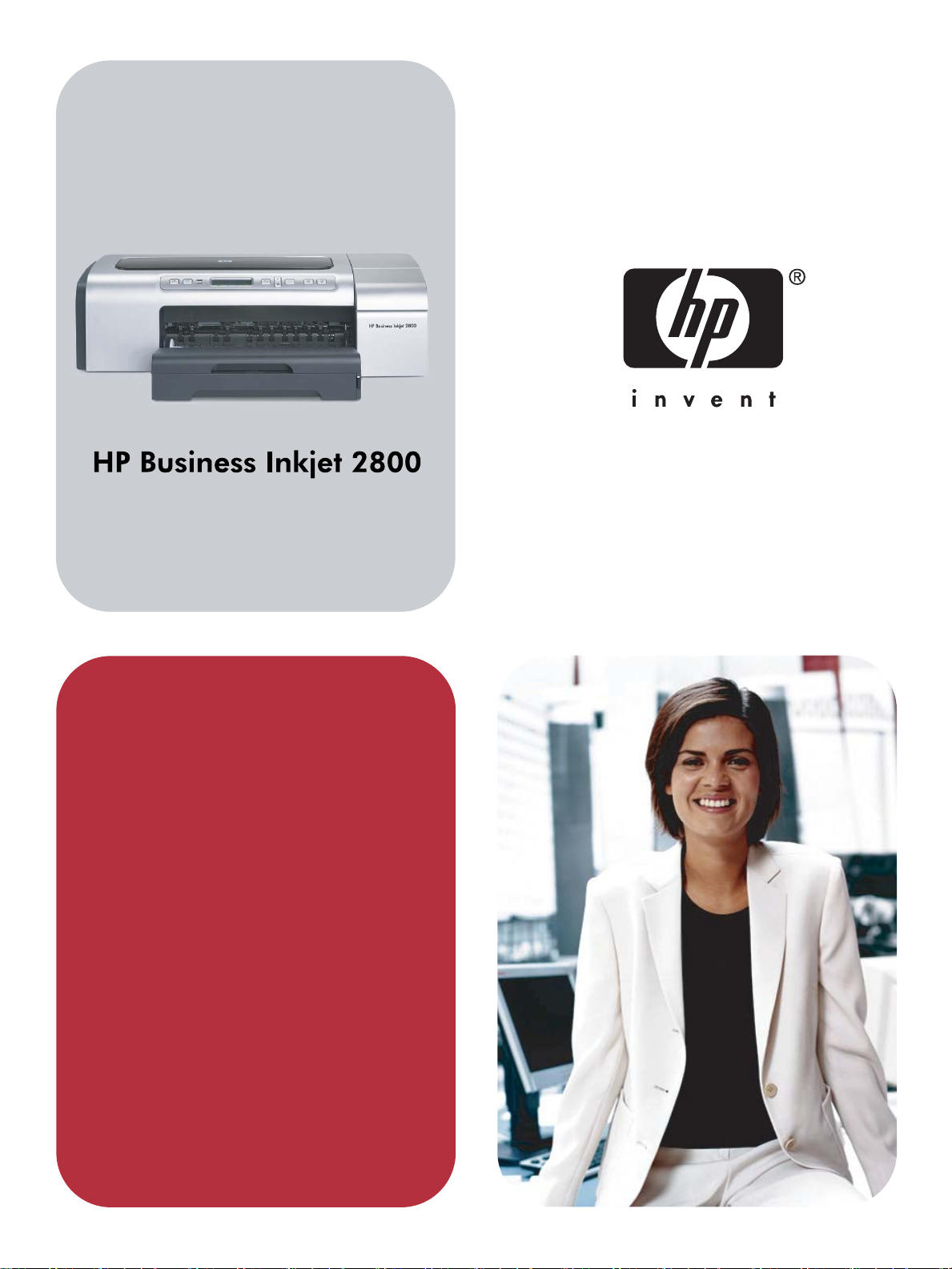
사용 설명서
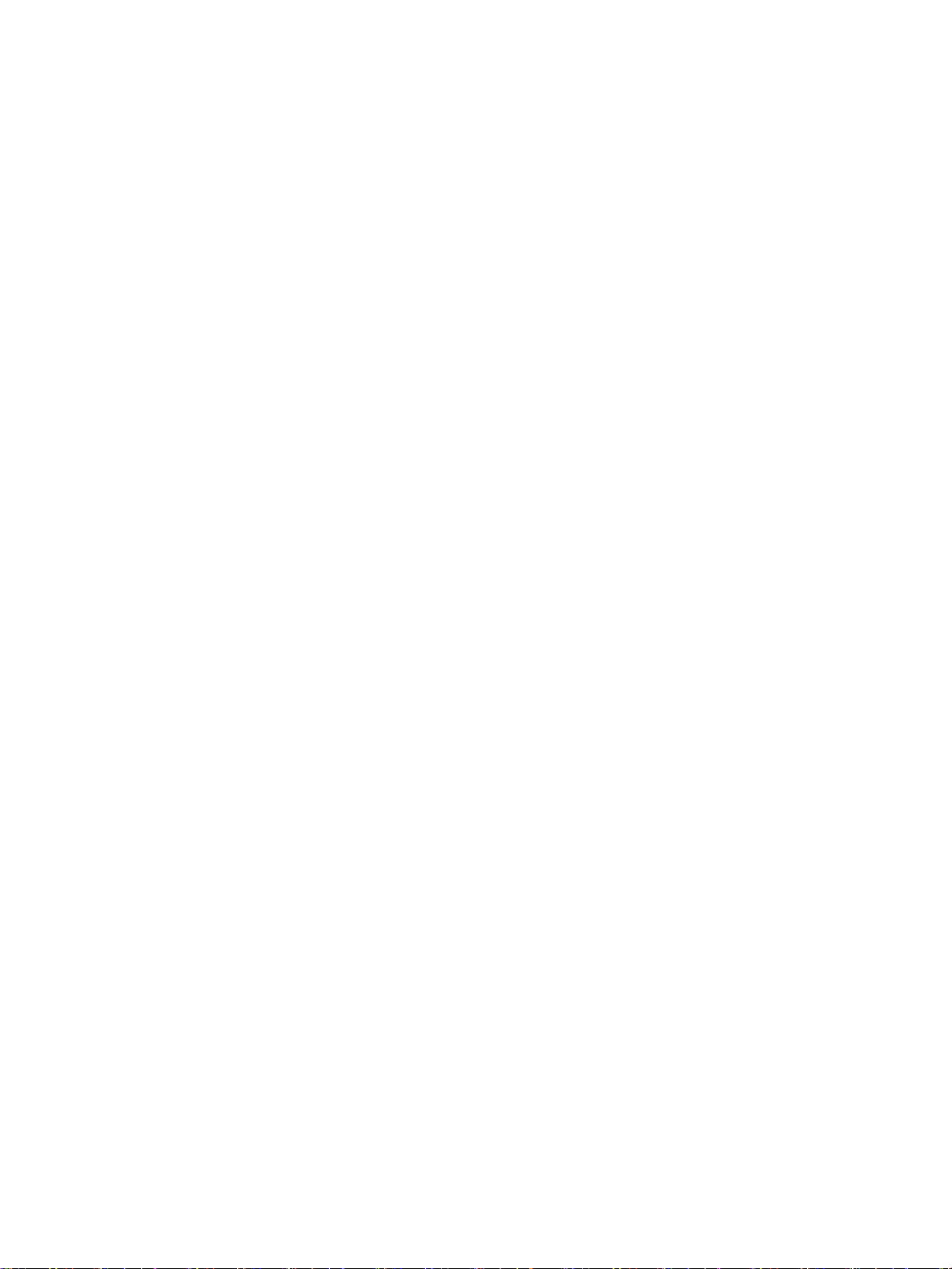
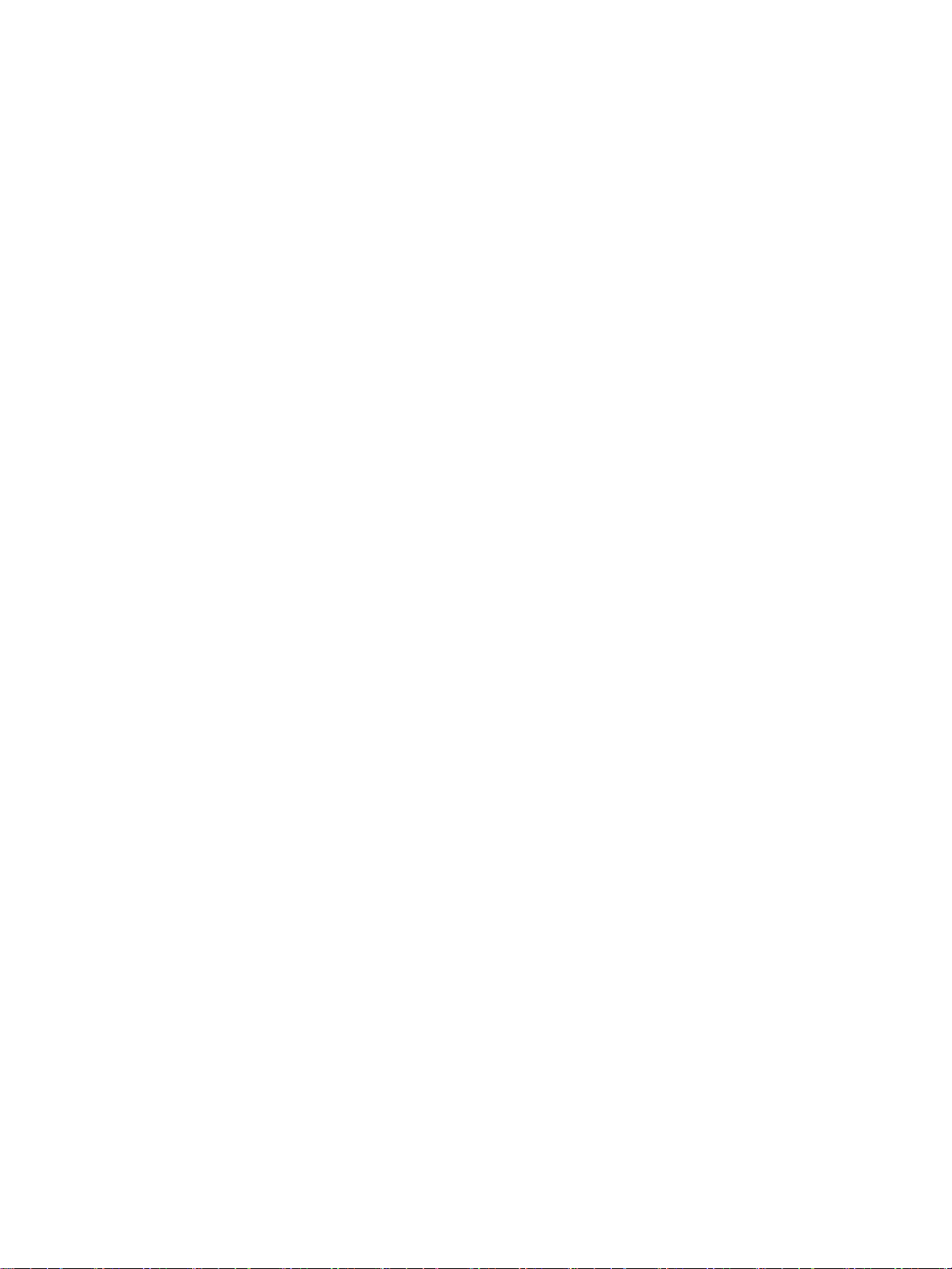
HP Business Inkjet 2800 시리즈 프린터
사용 설명서
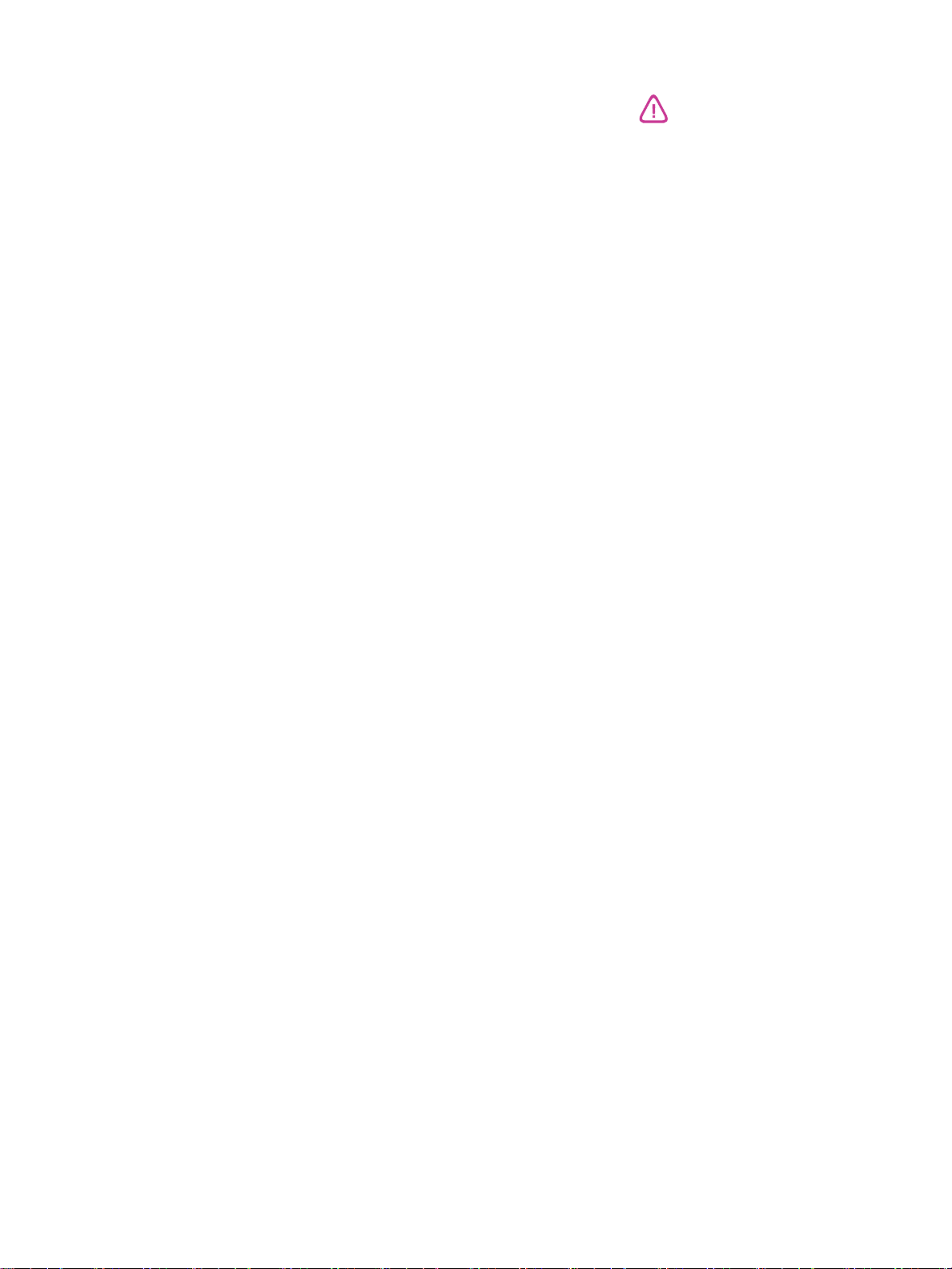
저작권 정보
© 2005 Copyright Hewlett-Packard
Development Company, L.P.
초판, 2005년 2월
저작권법에 의해 허용되는 경우를
제외하고는 사전 서면 허가 없이 복사, 각색
또는 번역하는 행위는 금지되어 있습니다.
여기에 포함된 정보는 별도의 통보 없이
변경될 수 있습니다.
HP 제품 및 서비스에 대한 보증은 해당
제품 및 서비스에 포함된 보증 조항에
명시된 내용만 보증합니다. 여기의 어떠한
사항도 추가적인 보증 조건으로 해석되지
않아야 합니다. HP는 여기에 포함된 기술적
또는 편집상의 오류나 생략에 대해 책임을
지지 않습니다.
상표 인정
Microsoft
MS-DOS
®
, Windows®, Windows NT® 및
®
는 U.S. Microsoft Corporation의
미국 등록 상표입니다.
®
UNIX
은 Open Group의 등록 상표입니다.
®
Novell
및 NetWare®는 Novell Corporation
의 등록 상표입니다.
®
Pentium
은 Intel Corporation의 등록
상표입니다.
Adobe
®
및 Acrobat
®
은 Adobe Systems
Incorporate의 등록 상표입니다.
안전 정보
화재나 감전으로 인한 부상의 위험을
줄이기 위해 본 제품을 사용시 항상 기본
안전 주의사항을 따르십시오.
1 프린터와 함께 제공되는 사용 설명서의
모든 지침을 읽고 이해하십시오.
2 이 제품을 전원에 연결할 경우 접지된
콘센트만 사용하십시오.
콘센트가 접지되었는지 모르는 경우
공인 기술자에게 점검 받으십시오.
3 제품에 표시된 모든 경고 및 지시를
준수하십시오.
4 청소하기 전에는 콘센트에서 제품의
플러그를 뽑으십시오.
5 본 제품을 물가나 몸이 젖은 상태에서
설치 또는 사용하지 마십시오.
6 바닥이 평평한 장소에 제품을
설치하십시오.
7 전원 코드를 밟거나 발에 걸리지 않으며
손상을 입지 않는 보호된 장소에 제품을
설치하십시오.
8 제품이 정상적으로 작동하지 않을 경우
유지보수 및 문제 해결을 참조하십시오.
9 프린터 내부에는 사용자가 수리할 수
있는 부품이 없습니다. 지정 서비스
직원에게 수리를 받으십시오.
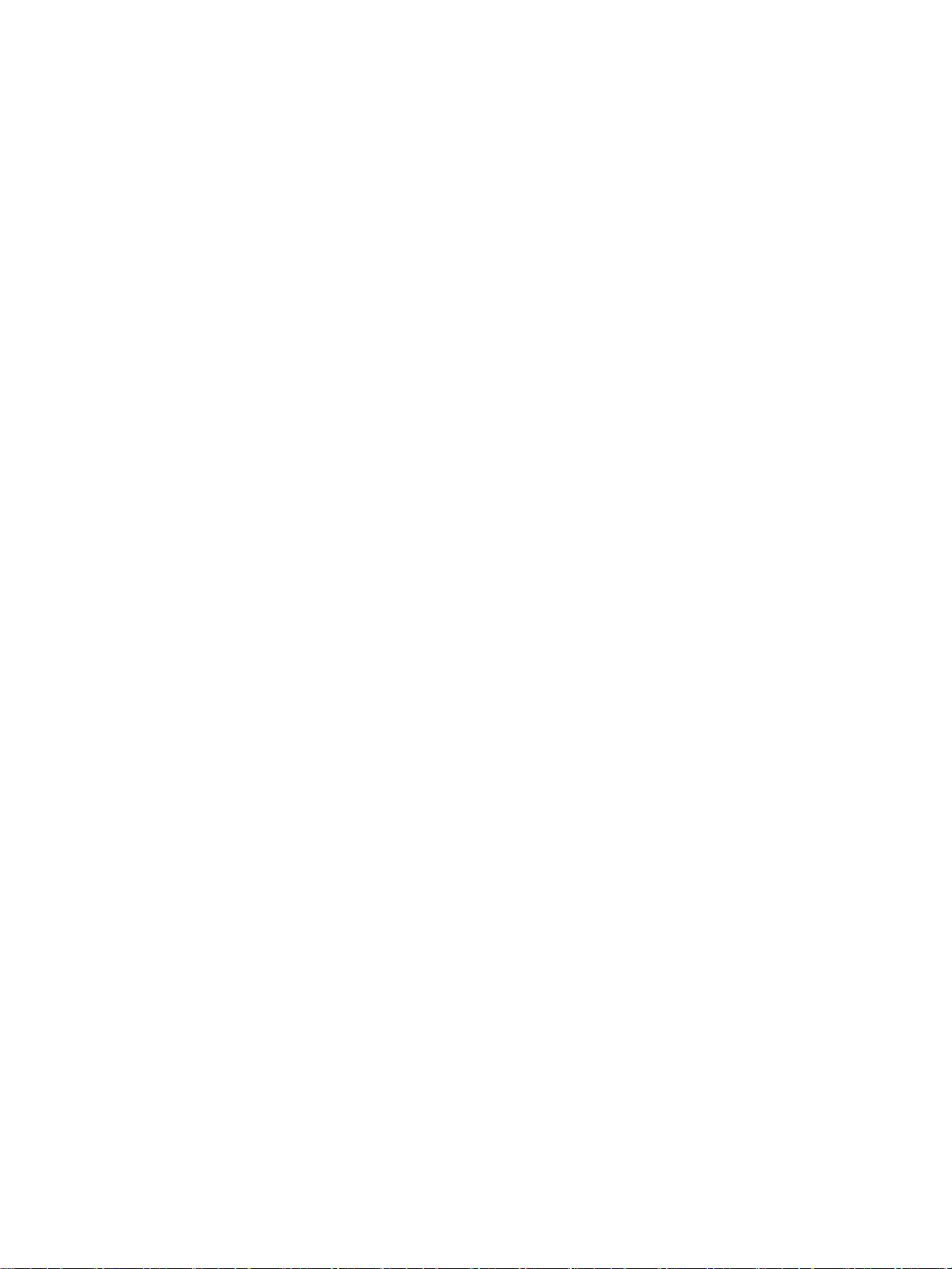
목차
1 시작
제품에 대한 기타 리소스 찾기
프린터 부품 이해
. . . . . . . . . . . . . . . . . . . . . . . . . . . . . . . . . . . . . . . . . . . . . . . . . . . . . . . . . 6
. . . . . . . . . . . . . . . . . . . . . . . . . . . . . . . . . . . . . . . . . . . . . . . 4
2 액세서리 설치
용지함2 설치
자동 양면 인쇄 유니트 설치
HP Jetdirect
HP Jetdirect
프린트 서버가 제대로 설치되었는지 확인하는 방법
자세한 정보
메모리 모듈 설치
DIMM
DIMM
프린터 드라이버에서 액세서리 켜기
. . . . . . . . . . . . . . . . . . . . . . . . . . . . . . . . . . . . . . . . . . . . . . . . . . . . . . . . . . . . 9
. . . . . . . . . . . . . . . . . . . . . . . . . . . . . . . . . . . . . . . . . . . . . . . . 10
프린트 서버 설치
프린트 서버 설치 방법
. . . . . . . . . . . . . . . . . . . . . . . . . . . . . . . . . . . . . . . . . . . . . . . . . . . . . . . . . 12
. . . . . . . . . . . . . . . . . . . . . . . . . . . . . . . . . . . . . . . . . . . . . . . . . . . . . . . . 13
설치 방법
이 제대로 설치되었는지 확인하는 방법
. . . . . . . . . . . . . . . . . . . . . . . . . . . . . . . . . . . . . . . . . . . . . . . . . . . . . . 13
. . . . . . . . . . . . . . . . . . . . . . . . . . . . . . . . . . . . . . . . . . . . . . 11
. . . . . . . . . . . . . . . . . . . . . . . . . . . . . . . . . . . . . . . 11
. . . . . . . . . . . . . . . . . . . . . . . . . . . . . . . . . . . . . . . . . 15
3 프린터 사용
인쇄 용지 선택
인쇄 용지의 선택과 사용 요령
지원되는 용지의 사양 이해
최소 여백 설정
용지 넣기
인쇄 설정 변경
인쇄 취소
전면 또는 후면 수동 공급 슬롯을 사용하여 인쇄
양면에 인쇄(양면 인쇄
페이지 양면에 인쇄하는 방법
양면 인쇄 수행 방법
자동 양면 인쇄 수행 방법
특수 용지 및 사용자 정의 크기 용지에 인쇄
. . . . . . . . . . . . . . . . . . . . . . . . . . . . . . . . . . . . . . . . . . . . . . . . . . . . . . . . . . 16
. . . . . . . . . . . . . . . . . . . . . . . . . . . . . . . . . . . . . . . . . . . 16
. . . . . . . . . . . . . . . . . . . . . . . . . . . . . . . . . . . . . . . . . . . . . 17
. . . . . . . . . . . . . . . . . . . . . . . . . . . . . . . . . . . . . . . . . . . . . . . . . . . . . . . 20
. . . . . . . . . . . . . . . . . . . . . . . . . . . . . . . . . . . . . . . . . . . . . . . . . . . . . . . . . . . . . . 21
. . . . . . . . . . . . . . . . . . . . . . . . . . . . . . . . . . . . . . . . . . . . . . . . . . . . . . . . . . 23
. . . . . . . . . . . . . . . . . . . . . . . . . . . . . . . . . . . . . . . . . . . . . . . . . . . . . . . . . . . . . . 24
) . . . . . . . . . . . . . . . . . . . . . . . . . . . . . . . . . . . . . . . . . . . . . . . . . . 27
. . . . . . . . . . . . . . . . . . . . . . . . . . . . . . . . . . . . . . . . . . . 27
(Windows) . . . . . . . . . . . . . . . . . . . . . . . . . . . . . . . . . . . . . . . . . . 27
(Mac OS) . . . . . . . . . . . . . . . . . . . . . . . . . . . . . . . . . . . . . . 28
. . . . . . . . . . . . . . . . . . . . . . . . . . . . . . . . . . . . 29
. . . . . . . . . . . . . . . . . . . . . . . . . . 11
. . . . . . . . . . . . . . . . . . . . . . . . . . . . . . . 14
. . . . . . . . . . . . . . . . . . . . . . . . . . . . . . . . 25
KOWW
4 프린터 구성 및 관리
프린터 관리
프린터 관리 작업 개요
프린터 모니터링
네트워크 옵션 구성
프린터 관리 도구 개요
구성 페이지 이해 및 인쇄
프린터의 펌웨어 업그레이드
프린터 구성
직접 연결
네트워크 연결
프린터 구성
프린터 소프트웨어 설치 제거
. . . . . . . . . . . . . . . . . . . . . . . . . . . . . . . . . . . . . . . . . . . . . . . . . . . . . . . . . . . . 30
. . . . . . . . . . . . . . . . . . . . . . . . . . . . . . . . . . . . . . . . . . . . . . . . . 30
. . . . . . . . . . . . . . . . . . . . . . . . . . . . . . . . . . . . . . . . . . . . . . . . . . . . . 31
. . . . . . . . . . . . . . . . . . . . . . . . . . . . . . . . . . . . . . . . . . . . . . . . . . . 33
. . . . . . . . . . . . . . . . . . . . . . . . . . . . . . . . . . . . . . . . . . . . . . . . . 34
. . . . . . . . . . . . . . . . . . . . . . . . . . . . . . . . . . . . . . . . . . . . . . . . . . 38
(Windows) . . . . . . . . . . . . . . . . . . . . . . . . . . . . . . . . . . . . . . . . . . . . . . . . . . . 41
. . . . . . . . . . . . . . . . . . . . . . . . . . . . . . . . . . . . . . . . . . . . . . . . . . . . . . . . . . 41
. . . . . . . . . . . . . . . . . . . . . . . . . . . . . . . . . . . . . . . . . . . . . . . . . . . . . . . 43
(Mac OS) . . . . . . . . . . . . . . . . . . . . . . . . . . . . . . . . . . . . . . . . . . . . . . . . . . . . 45
. . . . . . . . . . . . . . . . . . . . . . . . . . . . . . . . . . . . . . . . . . . . . . . 40
. . . . . . . . . . . . . . . . . . . . . . . . . . . . . . . . . . . . . . . . . . . . . . . 47
1
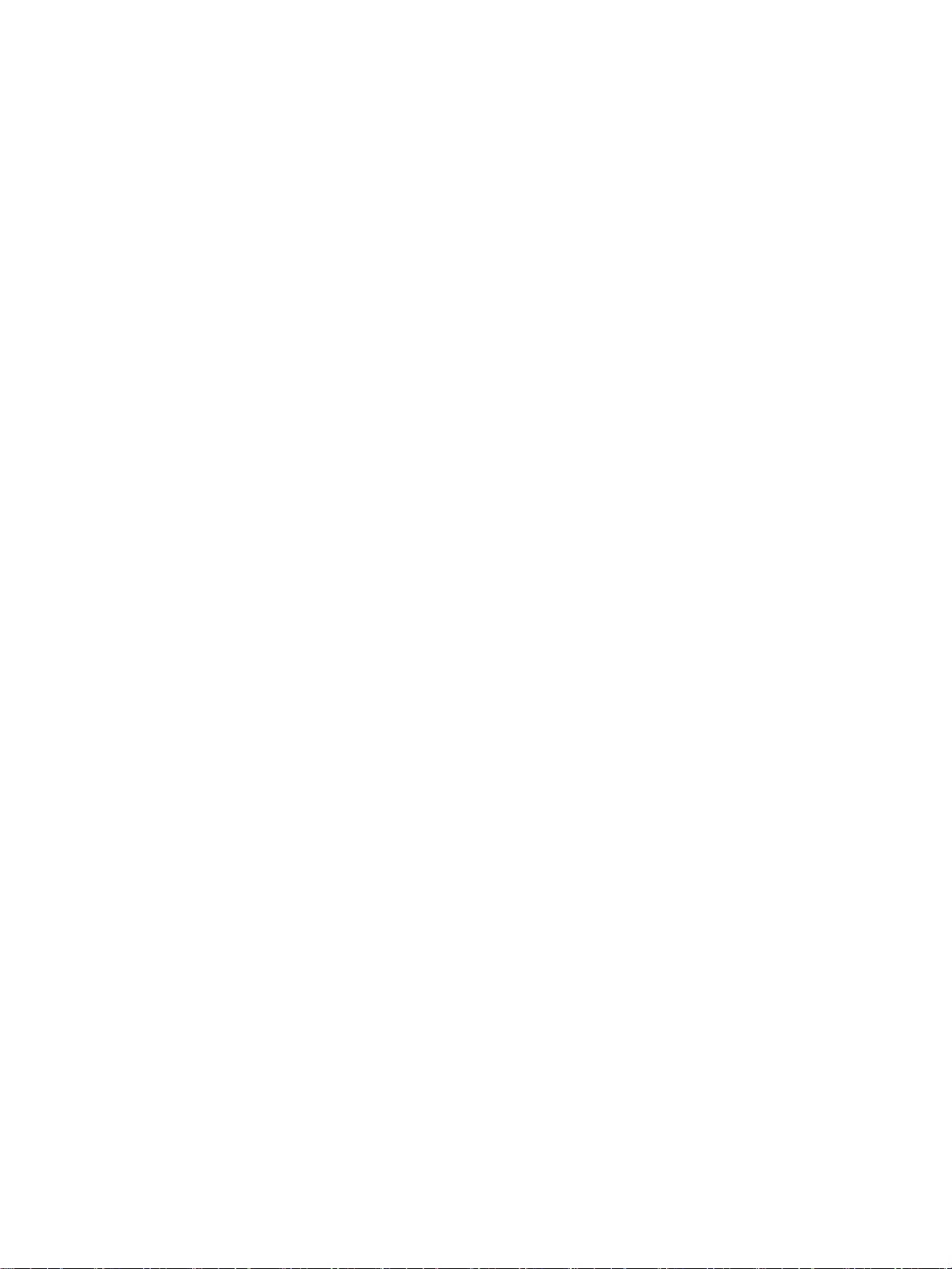
5 제어판
제어판 메시지 이해
제어판 메시지 종류
제어판 메시지
제어판 메뉴 이해
정보 메뉴
Paper Handling(
Configure Device(
Printing(
인쇄) 메뉴
Maintenance(
제어판에서 네트워크 매개변수 구성 변경
메뉴
EIO
네트워크 프로토콜 설정 해제(옵션
HP Jetdirect
인쇄 제어판 메뉴 맵
제어판에서 프린터 설정 변경
. . . . . . . . . . . . . . . . . . . . . . . . . . . . . . . . . . . . . . . . . . . . . . . . . . . . . . 48
. . . . . . . . . . . . . . . . . . . . . . . . . . . . . . . . . . . . . . . . . . . . . . . . . . . 48
. . . . . . . . . . . . . . . . . . . . . . . . . . . . . . . . . . . . . . . . . . . . . . . . . . . . . . . 49
. . . . . . . . . . . . . . . . . . . . . . . . . . . . . . . . . . . . . . . . . . . . . . . . . . . . . . . . 51
. . . . . . . . . . . . . . . . . . . . . . . . . . . . . . . . . . . . . . . . . . . . . . . . . . . . . . . . . . . 51
용지 취급) 메뉴
장치 구성) 메뉴
. . . . . . . . . . . . . . . . . . . . . . . . . . . . . . . . . . . . . . . . 52
. . . . . . . . . . . . . . . . . . . . . . . . . . . . . . . . . . . . . . . 54
. . . . . . . . . . . . . . . . . . . . . . . . . . . . . . . . . . . . . . . . . . . . . . . . . . . 55
유지 관리) 메뉴
. . . . . . . . . . . . . . . . . . . . . . . . . . . . . . . . . . . . . . . . . . 56
. . . . . . . . . . . . . . . . . . . . . . . . . . . . . . . . . . . . . 58
. . . . . . . . . . . . . . . . . . . . . . . . . . . . . . . . . . . . . . . . . . . . . . . . . . . . . . . . . . . 58
) . . . . . . . . . . . . . . . . . . . . . . . . . . . . . . . . . . . . . 60
프린트 서버 리셋
. . . . . . . . . . . . . . . . . . . . . . . . . . . . . . . . . . . . . . . . . . . 61
. . . . . . . . . . . . . . . . . . . . . . . . . . . . . . . . . . . . . . . . . . . . . . . . . . . . . . 62
. . . . . . . . . . . . . . . . . . . . . . . . . . . . . . . . . . . . . . . . . . . . . . . 62
6 유지보수 및 문제 해결
잉크 카트리지 교체
인쇄헤드 유지보수
컬러 보정
라인피드 보정
문제 해결 요령 및 리소스
일반적인 문제 해결 요령
제어판 언어 재설정
인쇄 문제 해결
인쇄 품질 및 예상치 못한 인쇄 결과 문제
용지 공급 문제 해결
프린터 관리 문제 해결
설치 문제 해결
걸림 제거
. . . . . . . . . . . . . . . . . . . . . . . . . . . . . . . . . . . . . . . . . . . . . . . . . . . . . . . . . . . . . . 69
프린터가 갑작스럽게 꺼지는 경우
모든 프린터 표시등이 깜박이는 경우
프린터가 응답하지 않는 경우(인쇄되지 않음
프린터에 인쇄헤드를 설치할 수 없는 경우
프린터가 인쇄하는데 시간이 오래 걸리는 경우
빈 페이지가 인쇄되는 경우
텍스트 또는 그래픽의 위치가 틀린 경우
의미없는 문자가 인쇄되는 경우
잉크가 번지는 경우
잉크가 텍스트나 그래픽을 완전히 채우지 않는 경우
출력물이 바래거나 흐린 경우
컬러가 흑백으로 인쇄되는 경우
잘못된 색상이 인쇄되는 경우
출력물의 컬러가 번지는 경우
컬러가 적절하게 구성되지 않는 경우
텍스트나 그래픽에서 선이나 점이 누락되는 경우
용지함을 넣을 수 없는 경우
용지가 프린터나 용지함에 지원되지 않는 경우
용지함
용지가 제대로 배출되지 않습니다
페이지가 기울어 지는 경우
내장 웹 서버
정렬 페이지 인쇄 문제
소프트웨어 설치 문제
네트워크 연결 문제
1
. . . . . . . . . . . . . . . . . . . . . . . . . . . . . . . . . . . . . . . . . . . . . . . . . . . . . . . . . . . . . . 82
. . . . . . . . . . . . . . . . . . . . . . . . . . . . . . . . . . . . . . . . . . . . . . . . . . . . . . 63
. . . . . . . . . . . . . . . . . . . . . . . . . . . . . . . . . . . . . . . . . . . . . . . . . . . . . . . 64
. . . . . . . . . . . . . . . . . . . . . . . . . . . . . . . . . . . . . . . . . . . . . . . . . . . . . . . . . . . 69
. . . . . . . . . . . . . . . . . . . . . . . . . . . . . . . . . . . . . . . . . . . . . . . . . . 70
. . . . . . . . . . . . . . . . . . . . . . . . . . . . . . . . . . . . . . . . . . . . . . . . . . 70
. . . . . . . . . . . . . . . . . . . . . . . . . . . . . . . . . . . . . . . . . . . . . . . . . . . . . . 71
. . . . . . . . . . . . . . . . . . . . . . . . . . . . . . . . . . . . . . . . . . . . . . . . . . . . . . . . . . 71
. . . . . . . . . . . . . . . . . . . . . . . . . . . . . . . . . . . . . . . . 71
. . . . . . . . . . . . . . . . . . . . . . . . . . . . . . . . . . . . . . 71
. . . . . . . . . . . . . . . . . . . . . . . . . . . . . . . . . . . . . . . . . . . . . 73
. . . . . . . . . . . . . . . . . . . . . . . . . . . . . . . . . . . 73
. . . . . . . . . . . . . . . . . . . . . . . . . . . . . . . . . . . . . . 74
. . . . . . . . . . . . . . . . . . . . . . . . . . . . . . . . . . . . . . . . . . 74
. . . . . . . . . . . . . . . . . . . . . . . . . . . . . . . . . . . . . . . . . . . . . . . . . . . 75
. . . . . . . . . . . . . . . . . . . . . . . . . . . . . . . . . . . . . . . . . . . 76
. . . . . . . . . . . . . . . . . . . . . . . . . . . . . . . . . . . . . . . . . . 76
. . . . . . . . . . . . . . . . . . . . . . . . . . . . . . . . . . . . . . . . . . . 77
. . . . . . . . . . . . . . . . . . . . . . . . . . . . . . . . . . . . . . . . . . . 77
. . . . . . . . . . . . . . . . . . . . . . . . . . . . . . . . . . . . . . 77
. . . . . . . . . . . . . . . . . . . . . . . . . . . . . . . . . . . . . . . . . . . . . . . . . . . . . . 78
. . . . . . . . . . . . . . . . . . . . . . . . . . . . . . . . . . . . . . . . . . . . . 78
또는 용지함 2에서 용지가 급지되지 않는 경우
. . . . . . . . . . . . . . . . . . . . . . . . . . . . . . . . . . . . . . . . 78
. . . . . . . . . . . . . . . . . . . . . . . . . . . . . . . . . . . . . . . . . . . . . 78
. . . . . . . . . . . . . . . . . . . . . . . . . . . . . . . . . . . . . . . . . . . . . . . . . . . . 79
(EWS)를 열 수
없는 경우
. . . . . . . . . . . . . . . . . . . . . . . . . . . . . . . . . . . . 79
. . . . . . . . . . . . . . . . . . . . . . . . . . . . . . . . . . . . . . . . . . . . . . . . . . . . . . . . . . 80
. . . . . . . . . . . . . . . . . . . . . . . . . . . . . . . . . . . . . . . . . . . . . . . . . 80
. . . . . . . . . . . . . . . . . . . . . . . . . . . . . . . . . . . . . . . . . . . . . . . . . 80
. . . . . . . . . . . . . . . . . . . . . . . . . . . . . . . . . . . . . . . . . . . . . . . . . . . 81
). . . . . . . . . . . . . . . . . . . . . . . . . . . . . . 71
. . . . . . . . . . . . . . . . . . . . . . . . . . . . . . . . . 72
. . . . . . . . . . . . . . . . . . . . . . . . . . . . . . 72
. . . . . . . . . . . . . . . . . . . . . . . . . . 76
. . . . . . . . . . . . . . . . . . . . . . . . . . . . 77
. . . . . . . . . . . . . . . . . . . . . . . . . . . . . . 78
. . . . . . . . . . . . . . . . . . . . . . 78
2
KOWW
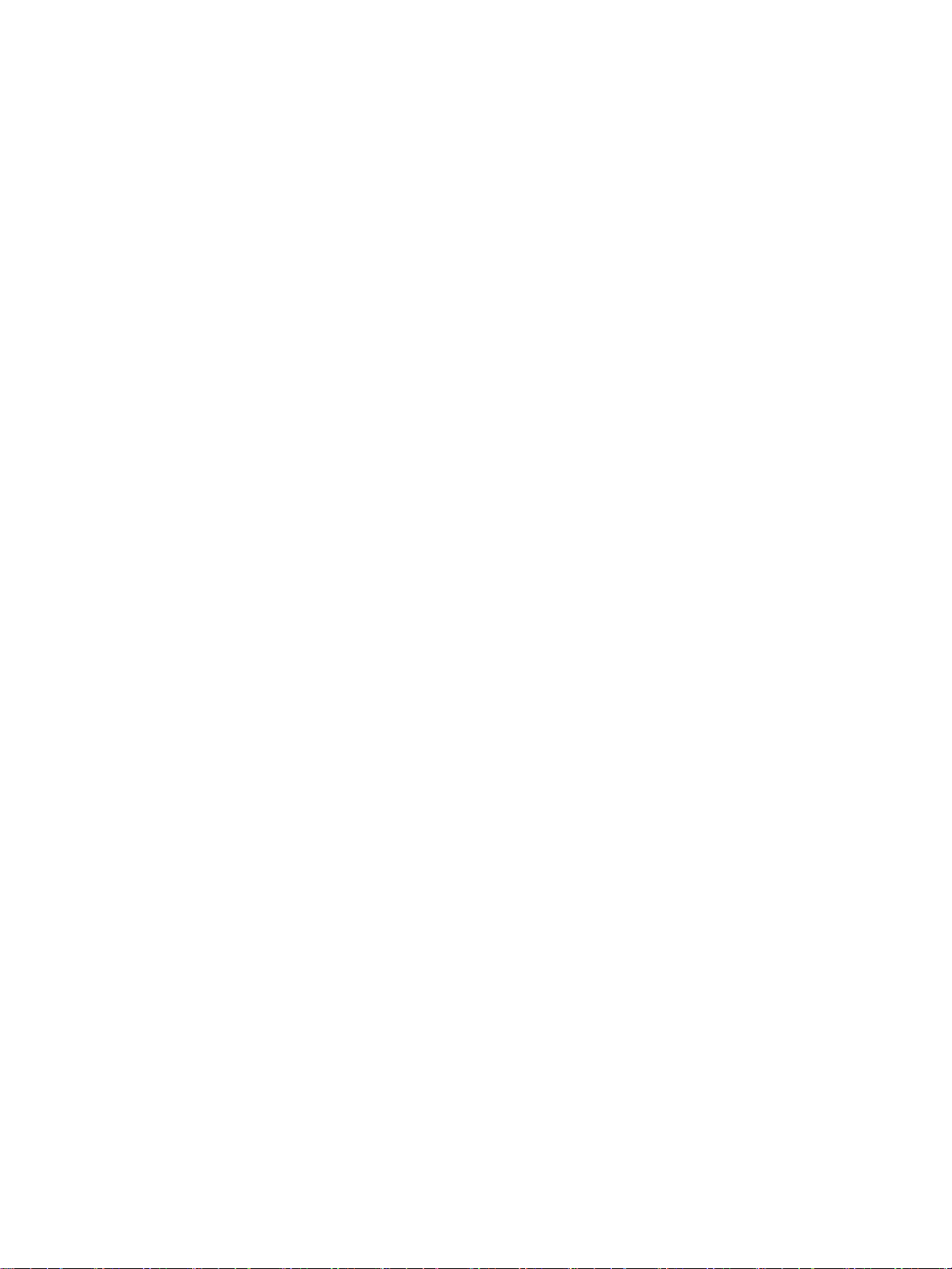
AHP 소모품 및 액세서리
인쇄 소모품 온라인 주문
액세서리
소모품
. . . . . . . . . . . . . . . . . . . . . . . . . . . . . . . . . . . . . . . . . . . . . . . . . . . . . . . . . . . . . . . 85
. . . . . . . . . . . . . . . . . . . . . . . . . . . . . . . . . . . . . . . . . . . . . . . . . . . . . . . . . . . . . . . . 86
잉크
. . . . . . . . . . . . . . . . . . . . . . . . . . . . . . . . . . . . . . . . . . . . . . . . . . . . . . . . . . . . . . . 86
용지
HP
. . . . . . . . . . . . . . . . . . . . . . . . . . . . . . . . . . . . . . . . . . . . . . . . . . . . . . . . . . . . 86
. . . . . . . . . . . . . . . . . . . . . . . . . . . . . . . . . . . . . . . . . . . . . . . . . . 84
B 지원 및 보증
전자 지원 이용
전화 지원 이용
HP
전화하기 전에
지원 전화 번호
Hewlett-Packard
. . . . . . . . . . . . . . . . . . . . . . . . . . . . . . . . . . . . . . . . . . . . . . . . . . . . . . . . . . 89
. . . . . . . . . . . . . . . . . . . . . . . . . . . . . . . . . . . . . . . . . . . . . . . . . . . . . . . 89
. . . . . . . . . . . . . . . . . . . . . . . . . . . . . . . . . . . . . . . . . . . . . . . . . . . . . . . 89
. . . . . . . . . . . . . . . . . . . . . . . . . . . . . . . . . . . . . . . . . . . . . . . . . . . . . . . 90
제한 보증 규정
. . . . . . . . . . . . . . . . . . . . . . . . . . . . . . . . . . . . . . . . . . . . 94
C 프린터 사양
프린터 사양
. . . . . . . . . . . . . . . . . . . . . . . . . . . . . . . . . . . . . . . . . . . . . . . . . . . . . . . . . . . . 98
D 형식 승인 정보
FCC statement . . . . . . . . . . . . . . . . . . . . . . . . . . . . . . . . . . . . . . . . . . . . . . . . . . . . . . . . . 103
EMI statement (Korea) . . . . . . . . . . . . . . . . . . . . . . . . . . . . . . . . . . . . . . . . . . . . . . . . . . . 104
VCCI statement (Japan). . . . . . . . . . . . . . . . . . . . . . . . . . . . . . . . . . . . . . . . . . . . . . . . . . 104
형식 승인 모델 번호
전원 코드 조항
분류
LED
Declaration of conformity . . . . . . . . . . . . . . . . . . . . . . . . . . . . . . . . . . . . . . . . . . . . . . . . . 105
환경 지속성 프로그램
. . . . . . . . . . . . . . . . . . . . . . . . . . . . . . . . . . . . . . . . . . . . . . . . . . . . . . . . . . . . . 104
절약 및 제거
전력 소비
위험 물질
재활용
재료 안전 데이터시트
제품 폐기 반환
. . . . . . . . . . . . . . . . . . . . . . . . . . . . . . . . . . . . . . . . . . . . . . . . . . . . . . . . . . . . 107
. . . . . . . . . . . . . . . . . . . . . . . . . . . . . . . . . . . . . . . . . . . . . . . . . . . . . 104
. . . . . . . . . . . . . . . . . . . . . . . . . . . . . . . . . . . . . . . . . . . . . . . . . . . . . . . . . 104
. . . . . . . . . . . . . . . . . . . . . . . . . . . . . . . . . . . . . . . . . . . . . . . . . . . . 106
. . . . . . . . . . . . . . . . . . . . . . . . . . . . . . . . . . . . . . . . . . . . . . . . . . . . . . . . 106
. . . . . . . . . . . . . . . . . . . . . . . . . . . . . . . . . . . . . . . . . . . . . . . . . . . . . . . . . . 106
. . . . . . . . . . . . . . . . . . . . . . . . . . . . . . . . . . . . . . . . . . . . . . . . . . . . . . . . . . 107
. . . . . . . . . . . . . . . . . . . . . . . . . . . . . . . . . . . . . . . . . . . . . . . . 107
. . . . . . . . . . . . . . . . . . . . . . . . . . . . . . . . . . . . . . . . . . . . . . . . . . . . . . 107
색인 . . . . . . . . . . . . . . . . . . . . . . . . . . . . . . . . . . . . . . . . . . . . . . . . . . . . . 108
KOWW
3
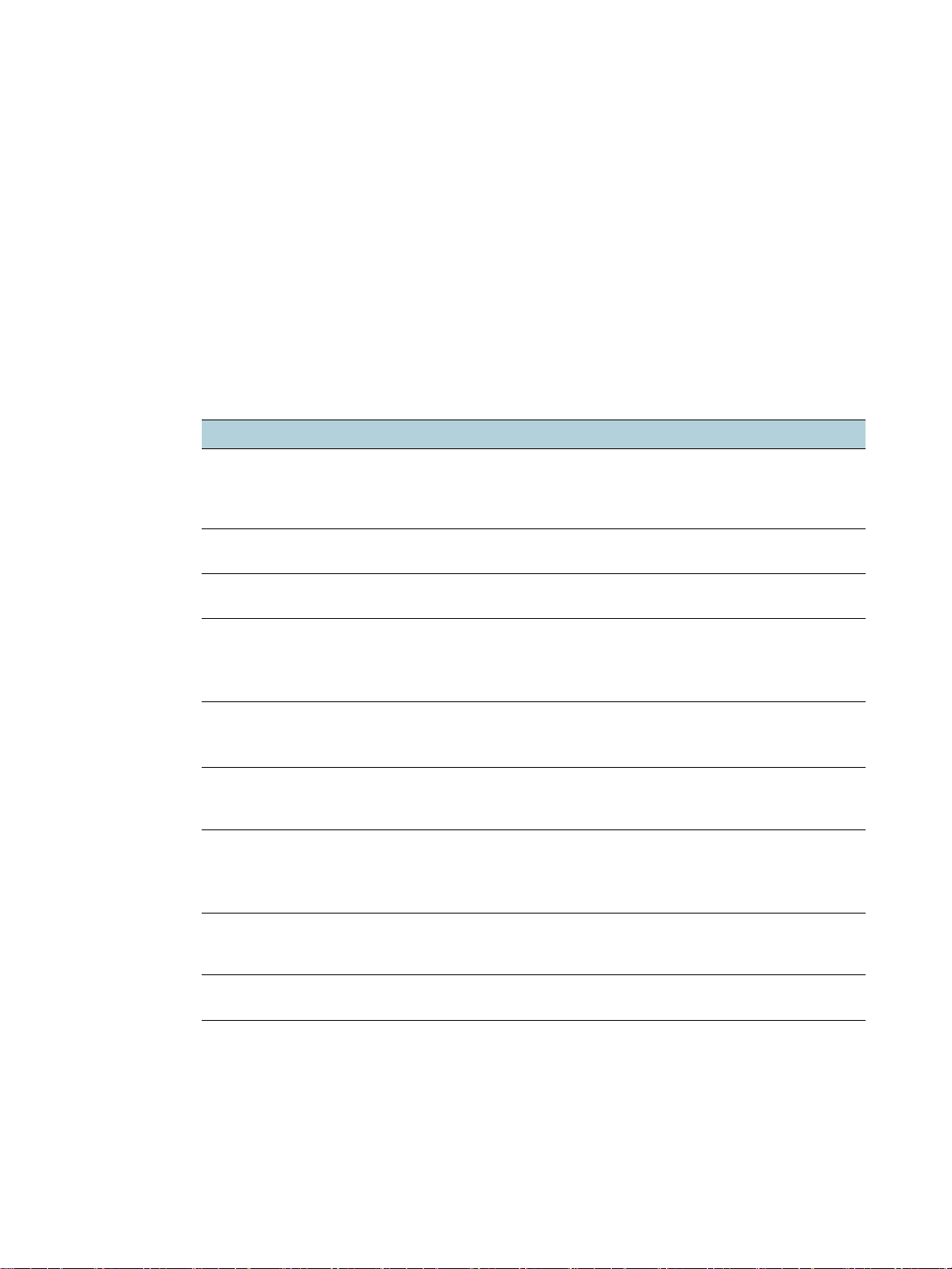
1
시작
프린터를 구입해
주셔서 감사드립니다. 이 설명서는 프린터 사용 방법과 프린터 및 인쇄 문제
해결에 대한 자세한 정보를 제공합니다.
제품에 대한 기타 리소스 찾기
다음 리소스에서 본 설명서에 포함되지 않은 제품 정보 및 추가 문제 해결 리소스를 얻을 수
있습니다.
리소스 설명 위치
설치 포스터 그림을 통해 설치 정보를 제공합니다
시작 설명서 프린터 설치에 대한 지침, 보증 및 안전 문제에
대한 정보를 제공합니다
Readme 파일 및
릴리스 노트
내장
(
서버
웹
네트워크 연결
)
정보와 문제 해결 팁을 제공합니다
최신
사용자가 상태 정보 확인, 설정 변경
네트워크상의 컴퓨터에서 프린터 관리 등의
작업을 수행할 수 있도록 합니다
내장 웹 서버
(EWS)를
.
.
참조하십시오
.
.StarterCD
,
.
이 문서의 인쇄 버전은 프린터와
함께 제공됩니다
®
Adobe
제공됩니다
프린터 박스에 인쇄된 설명서로
포함
표준 웹 브라우저를 통해 사용
가능
Acrobat® PDF
. Starter CD에서
.
에 포함
파일로도
도구 상자
(Microsoft®
Windows
프린터
화면상의 도움말
(Windows)
HP Instant
Support
HP Jetdirect
Administratorís
Guide
제어판 프린터
구성 페이지 프린터 하드웨어(펌웨어 버전, 모델 번호 등
®
)
드라이버
인쇄헤드의 상태 정보를 제공합니다
자세한 내용은 도구 상자
참조하십시오
프린터 드라이버의 기능에 대한 설명을
제공합니다
인쇄 문제의 신속한 확인, 진단 및 해결에 도움을
줍니다
자세한 내용은
참조하십시오
프린터에 설치된
구성과 문제 해결을 위한 정보를 제공합니다
제공합니다
프린터 설정 및 설치된 액세서리(메모리, 용지함
등)에 대한 정보를 제공합니다. 프린터가
네트워크에 연결되면 추가 네트워크 구성
페이지를 사용할 수 있습니다
.
.
.
HP Instant Support를
.
HP Jetdirect
작동에 대한 상태, 오류 및 경고 정보를
.
(Windows)를
.
프린트 서버의
.
도구 상자가 포함된 설치 옵션을
선택한 경우 사용 가능
프린터 드라이버에서 사용 가능
표준 웹 브라우저 또는 도구 상자
를
(Windows).
Starter CD
.
제어판을 참조하십시오
구성 페이지 이해 및 인쇄를
),
참조하십시오
사용할 수 있습니다
통해
에 포함
.
.
4 1 -
시작
KOWW
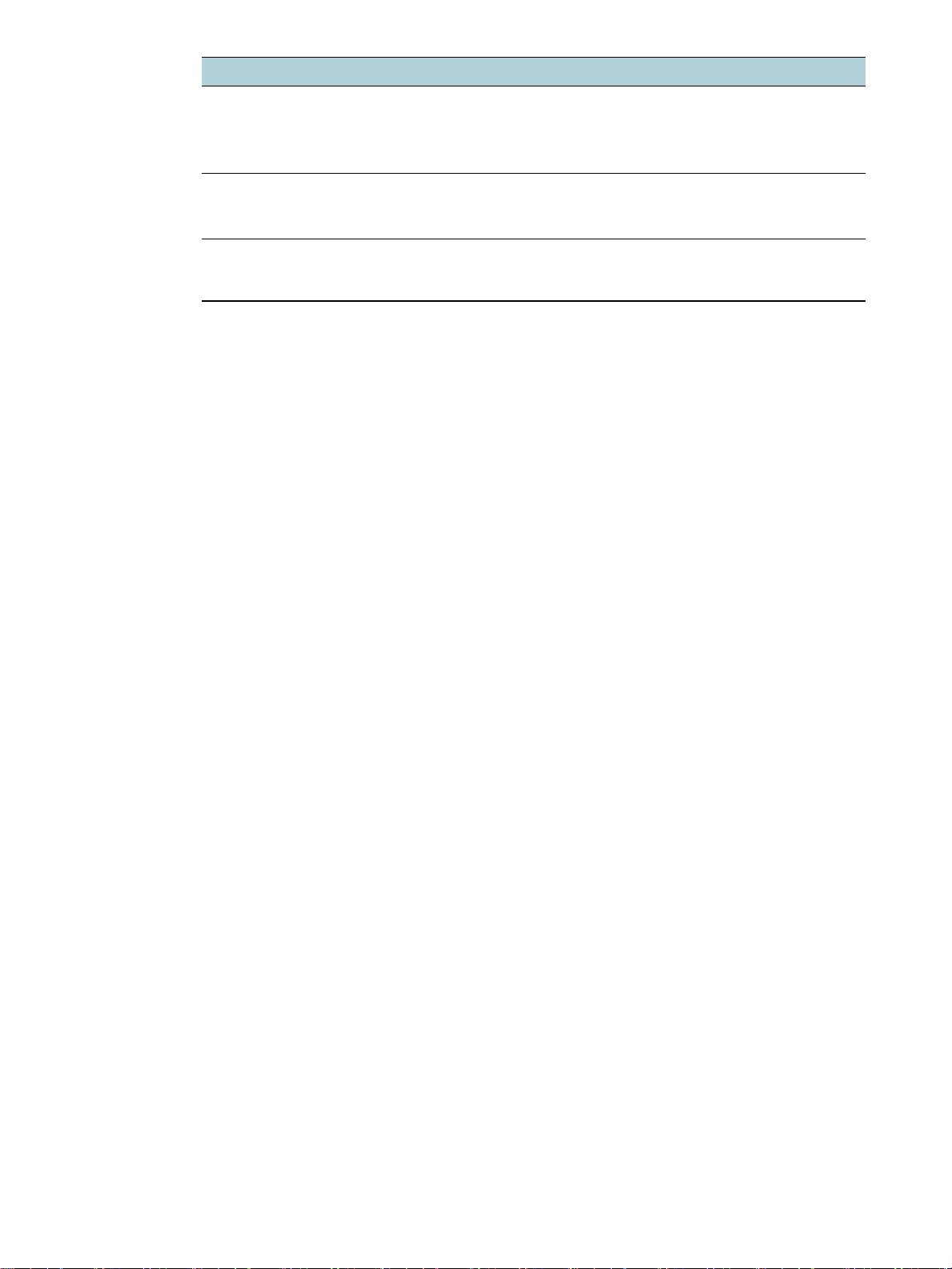
리소스 설명 위치
시스템 테스트 및
출력(예: 데모
페이지 출력 및
용지 경로 테스트
HP
웹 사이트 최신 프린터 소프트웨어, 제품 및 지원 정보를
전화 지원
HP
인쇄 장치와 용지 경로의 문제를 진단하는 데
도움이 되는 정보를 제공합니다
z 데모 페이지 출력
)
z 용지
제공합니다
연락하는 방법에 대한 정보를 표시합니다
HP에
보증 기간 중에는 지원 서비스가 무료로
제공되는 경우가 많습니다
경로
.
테스트
.
.
프린터
관리를 참조하십시오.
http://www.hp.com/support/
businessinkjet2800
http://www.hp.com
자세한 내용은 지원 전화 번호
.
참조하십시오.
를
KOWW
제품에 대한 기타 리소스 찾기 5
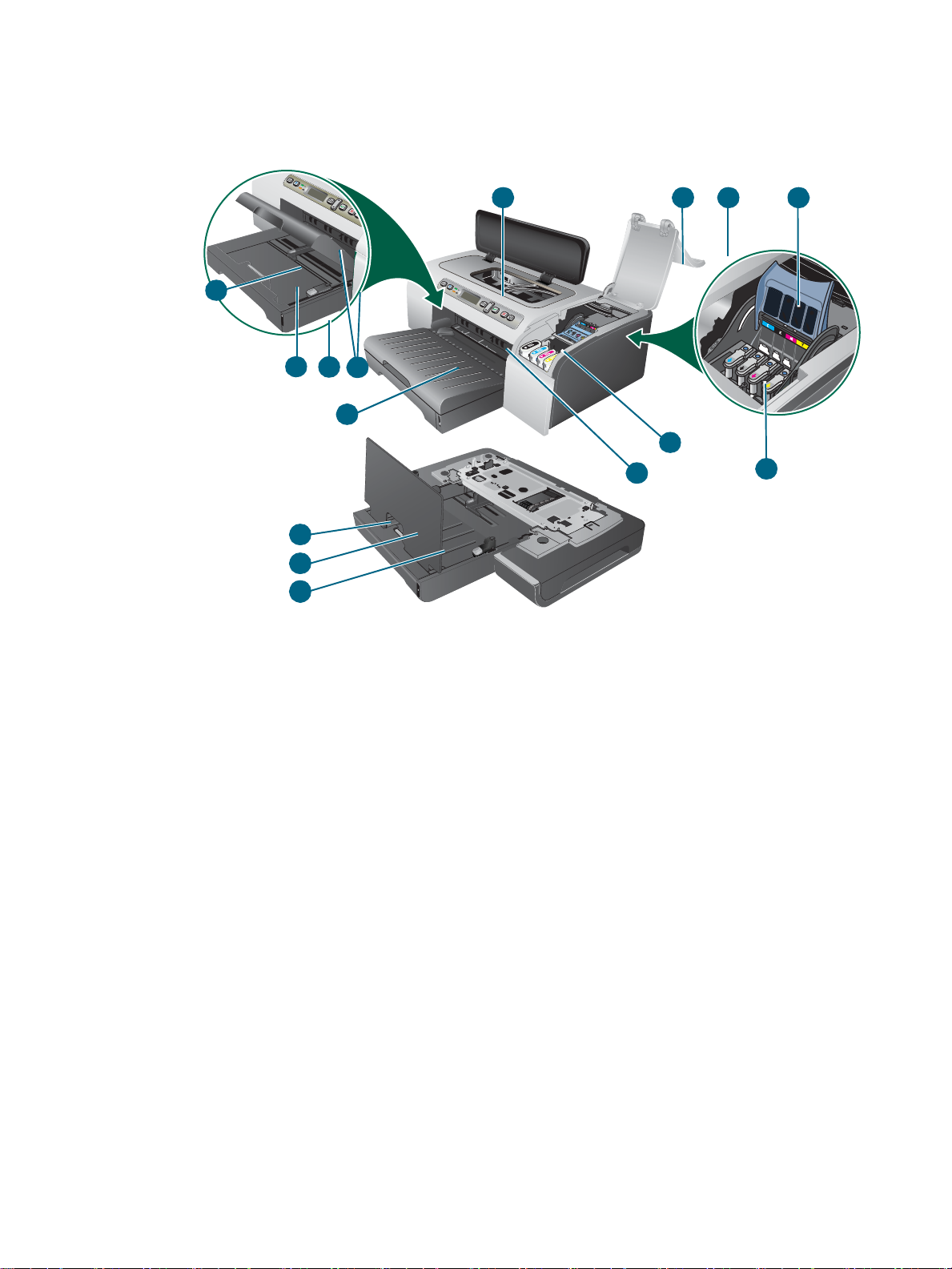
프린터 부품 이해
전면도
1
13
제어판
8
12
13
14
1 2 3
9
10
11
6
7
4
5
2
인쇄헤드 커버
3
잉크 카트리지 커버
4
인쇄헤드 걸쇠
5
인쇄헤드
6
잉크 카트리지
7
전면 수동 용지 공급 슬롯
8
용지함 1
9
더미 표시기
10
조정대
11
출력 용지함
12
용지함 2
용지함 확장 잠금
13
14
용지함 2 커버
6 1 -
시작
KOWW
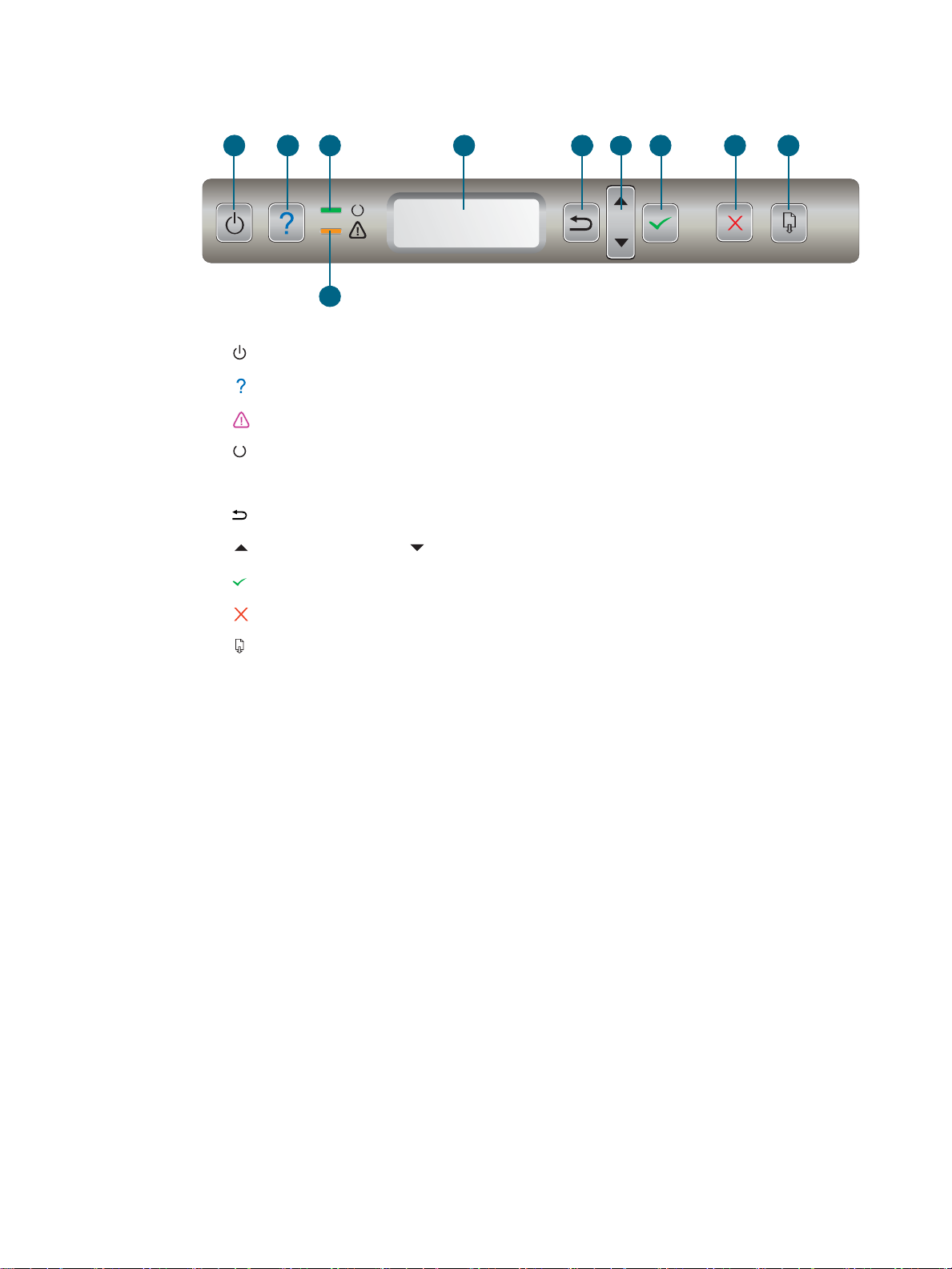
제어판
자세한 내용은 제어판을 참조하십시오.
1 2
4 5
3
1 (
2 (
3 (
전원 버튼)
도움말 버튼)
경고 표시등)
4 (대기 표시등)
제어판 디스플레이
5
6 (
7 (
8 (
뒤로 버튼)
위쪽 화살표 버튼) 및 (아래쪽 화살표 버튼)
선택 버튼)
7
8 1096
9 (
취소 버튼)
10 (재실행 버튼)
KOWW
프린터 부품 이해 7
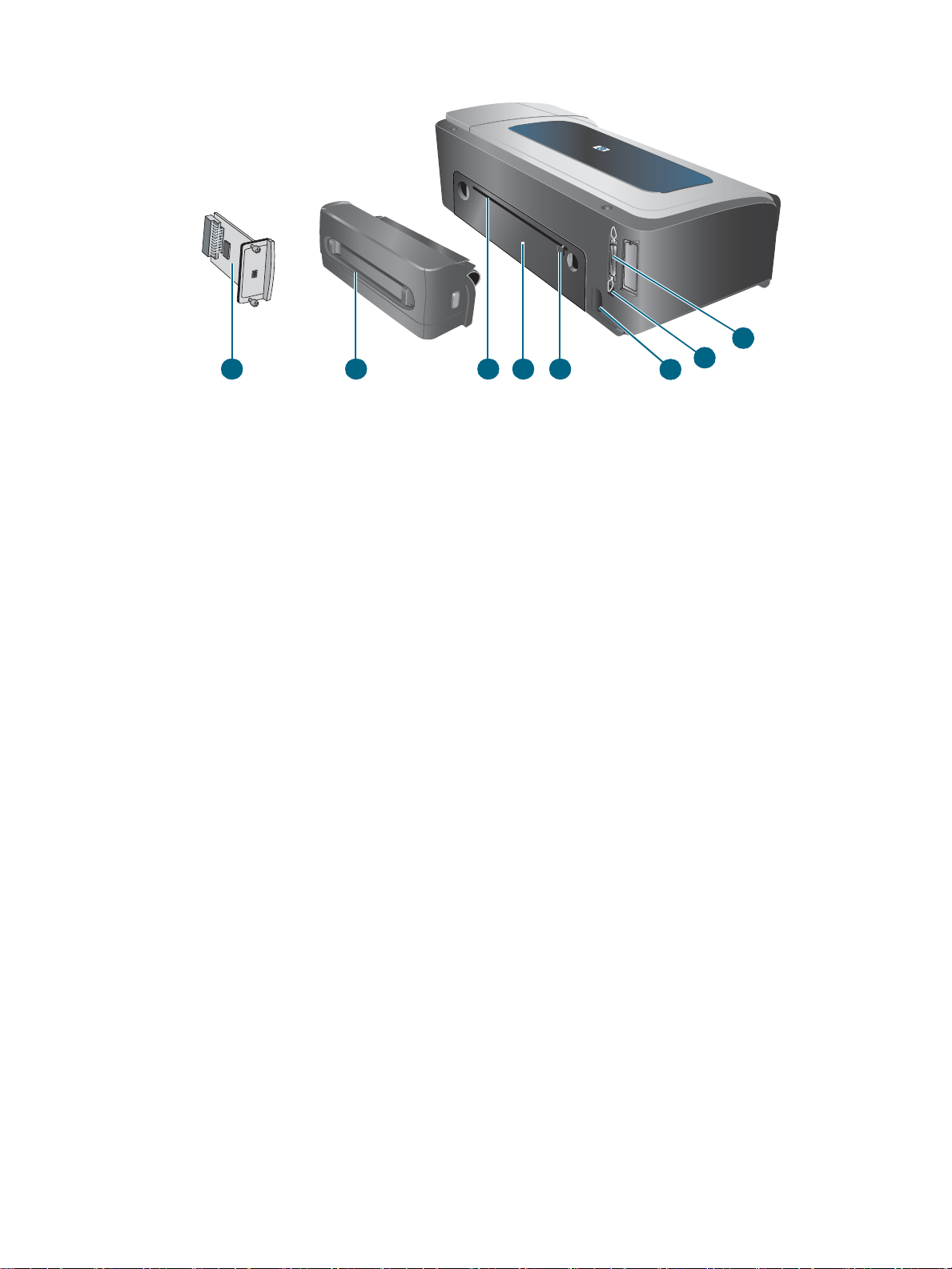
후면도
8
1
병렬(IEEE 1284) 커넥터
567 4
1
2
3
2 USB
3
4
5
6
7
8 HP Jetdirect
커넥터
전원 입력
조정대
후면 액세스 패널
후면 수동 공급 슬롯
자동 양면 유니트(HP Business Inkjet 2800dt 및 HP Business Inkjet 2800dtn 프린터)
프린트 서버(HP Business Inkjet 2800dtn 프린터)
8 1 -
시작
KOWW
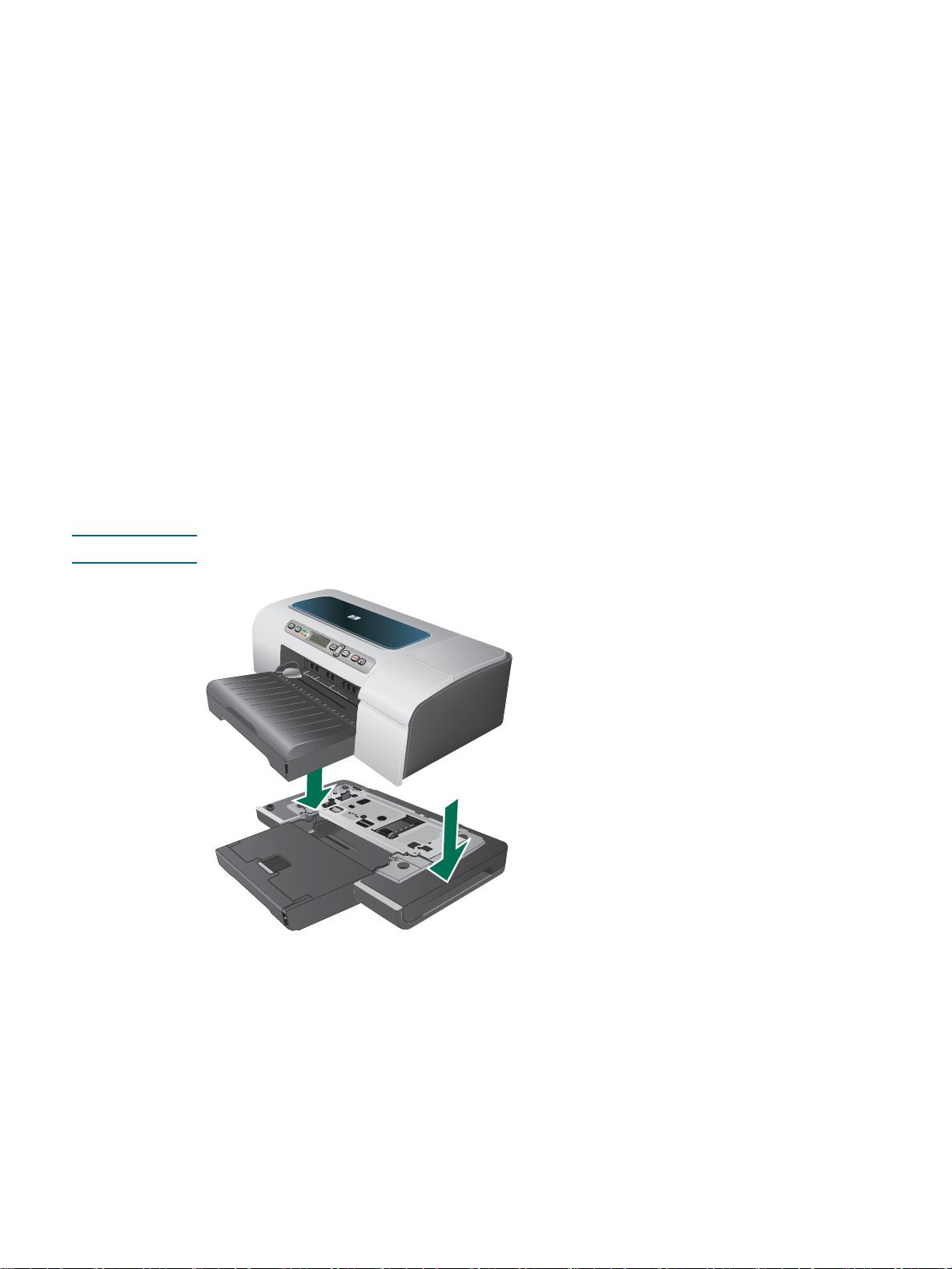
액세서리 설치
2
용지함2 설치
용지함 2는 HP Business Inkjet 2800dtn 및 HP Business Inkjet 2800dtwn 프린터와 함께
제공됩니다. 여기에는 최대 250매의 일반 용지를 넣을 수 있습니다.
용지함 2 설치
1
용지함 포장을 풀고 포장 테이프 및 포장 재료를 제거한 다음 용지함을 준비된 장소에
이동합니다.
프린터를 끄고 전원 코드를 뺍니다.
2
3
용지함의 위쪽에 프린터를 올리십시오.
경고 프린터 하단에 손가락이나 손이 끼지 않도록 주의하십시오.
KOWW
4
전원 코드를 연결한 후 프린터 켜기
5
프린터 드라이버의 용지함을 사용하도록 설정합니다 프린터 드라이버에서 액세서리 켜기
참조하십시오.
를
용지함 2 설치 9
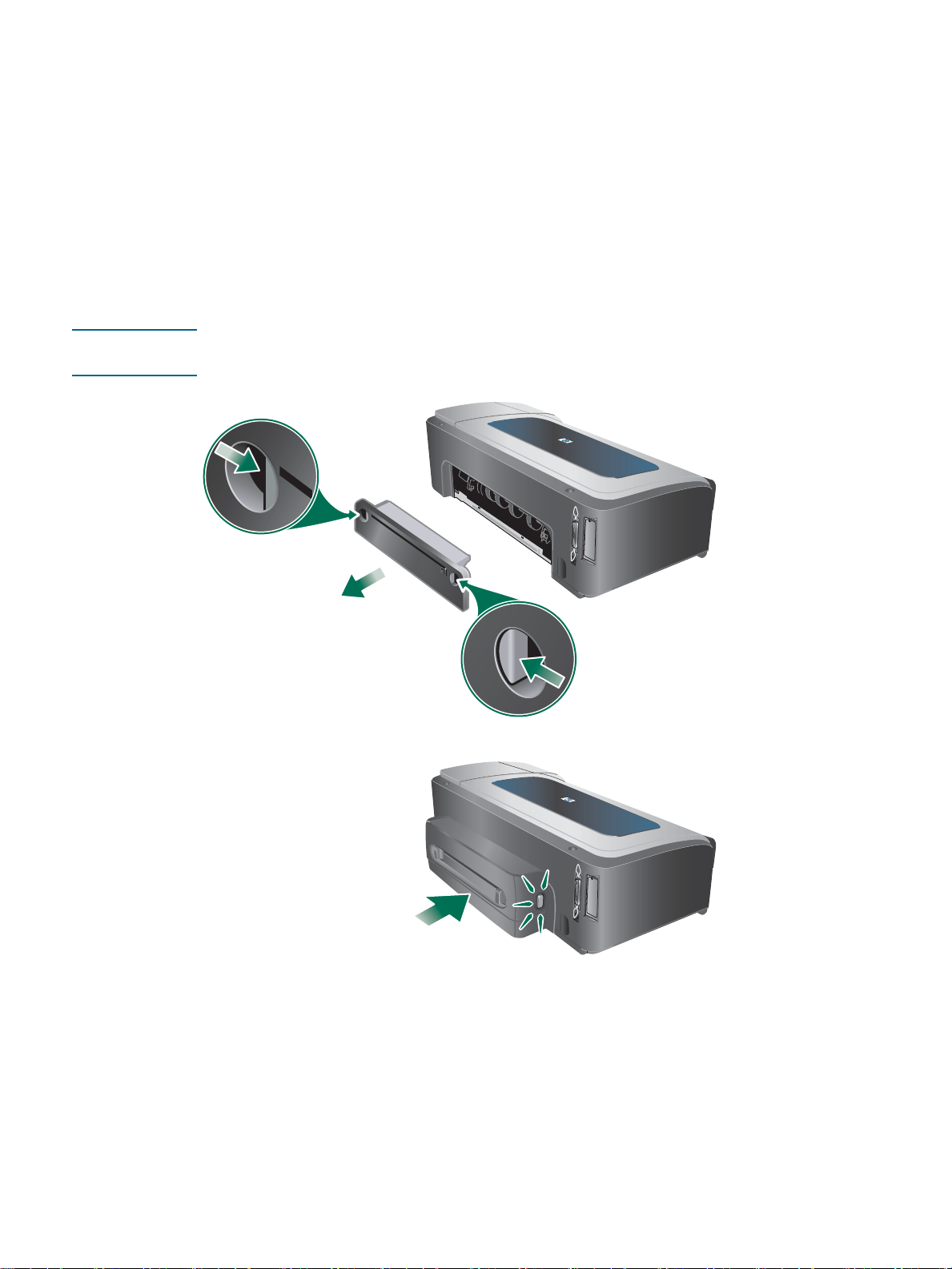
자동 양면 인쇄 유니트 설치
자동 양면 인쇄 유니트가 프린터에 설치되면 용지 양면에 자동으로 인쇄할 수 있습니다
자동 양면 인쇄 유니트는
함께 제공됩니다. 사용 방법은 프린터 드라이버에서 액세서리 켜기 및 양면에 인쇄(양면 인쇄
를 참조하십시오
.
HP Business Inkjet 2800dtn 및 HP Business Inkjet 2800dtn
.
프린터와
자동 양면 인쇄 유니트 설치
1
후면 액세스 패널의 양쪽에 있는 버튼을 누르고 프린터에서 패널을 떼어 냅니다.
2
프린터에 자동 양면 인쇄 유니트가 잠길 때까지 밀어 넣습니다.
주 설치할 때 자동 양면 유니트의 양쪽에 있는 버튼을 누르지 말고 프린터에서 유니트를 제거할
때만 사용하십시오.
)
10 2 -
3
액세서리 설치
프린터 드라이버에서 자동 양면 인쇄 유니트를 사용합니다. 프린터 드라이버에서
액세서리 켜기를 참조하십시오.
KOWW

HP Jetdirect
프린트 서버 설치
프린터를
프린터를 공유할 수 있습니다. 프린트 서버는 클라이언트 서버 및 피어 투 피어 인쇄 구성에서
모두 사용할 수 있습니다. 네트워크 연결을 사용하지 않을 때보다 성능이 향상되며 프린터
위치를 준비할 때도 유연성이 있습니다
HP Jetdirect
프린터용으로 구입할 수 있는 프린트 서버 목록은 액세서리를 참조하십시오.
HPJetdirect
프린트 서버는 HP Business Inkjet 2800dtn 프린터에 사전 설치됩니다.
프린트 서버를 통해 직접 네트워크에 연결하여 네트워크 환경에서
.
HP Jetdirect 프린트 서버 설치 방법
주의 HP Jetdirect 프린트 서버 카드는 정전기에 의해 손상을 입을 수 있는 전자 부품이 내장되어
있습니다. 가능하면 손목 접지대(또는 유사 장치)를 착용하십시오. 프린트 서버 카드는 항상
조심스럽게 다룹니다. 전자 부품 또는 회로 경로를 만지지 마십시오. 이러한 권장 사항을
준수하지 않을 경우 부품에 손상을 줄 수 있습니다.
1
프린터를 끄고 전원 코드 및 기타 모든 케이블을 뺍니다.
2 Phillips
풀어 제거합니다. 커버를 탈거합니다.
3 HP Jetdirect
스크류드라이버를 사용하여 빈 EIO 슬롯 커버를 고정하고 있는 장착 스크류를
프린트 서버 카드를 EIO 슬롯에 단단히 삽입합니다.
KOWW
프린트 서버 카드에 동봉된 고정 스크류를 끼워 체결합니다.
4
5
프린트 서버 카드와 네트워크 간에 네트워크 케이블을 연결합니다.
프린트 서버가 제대로 설치되었는지 확인하는 방법
1
전원 코드를 연결한 후 프린터 켜기
2
구성 페이지를 인쇄합니다. 구성 페이지 이해 및 인쇄를 참조하십시오.
두 페이지가 인쇄되어야 합니다. 두 번재 페이지는 프린트 서버 카드의 네트워크 구성
페이지입니다. 페이지가 인쇄되지 않으면 프린트 서버 카드를 제거하고 다시 설치하여
슬롯에 단단히 연결되었는지 확인합니다.
HP Jetdirect 프린트 서버 설치 11
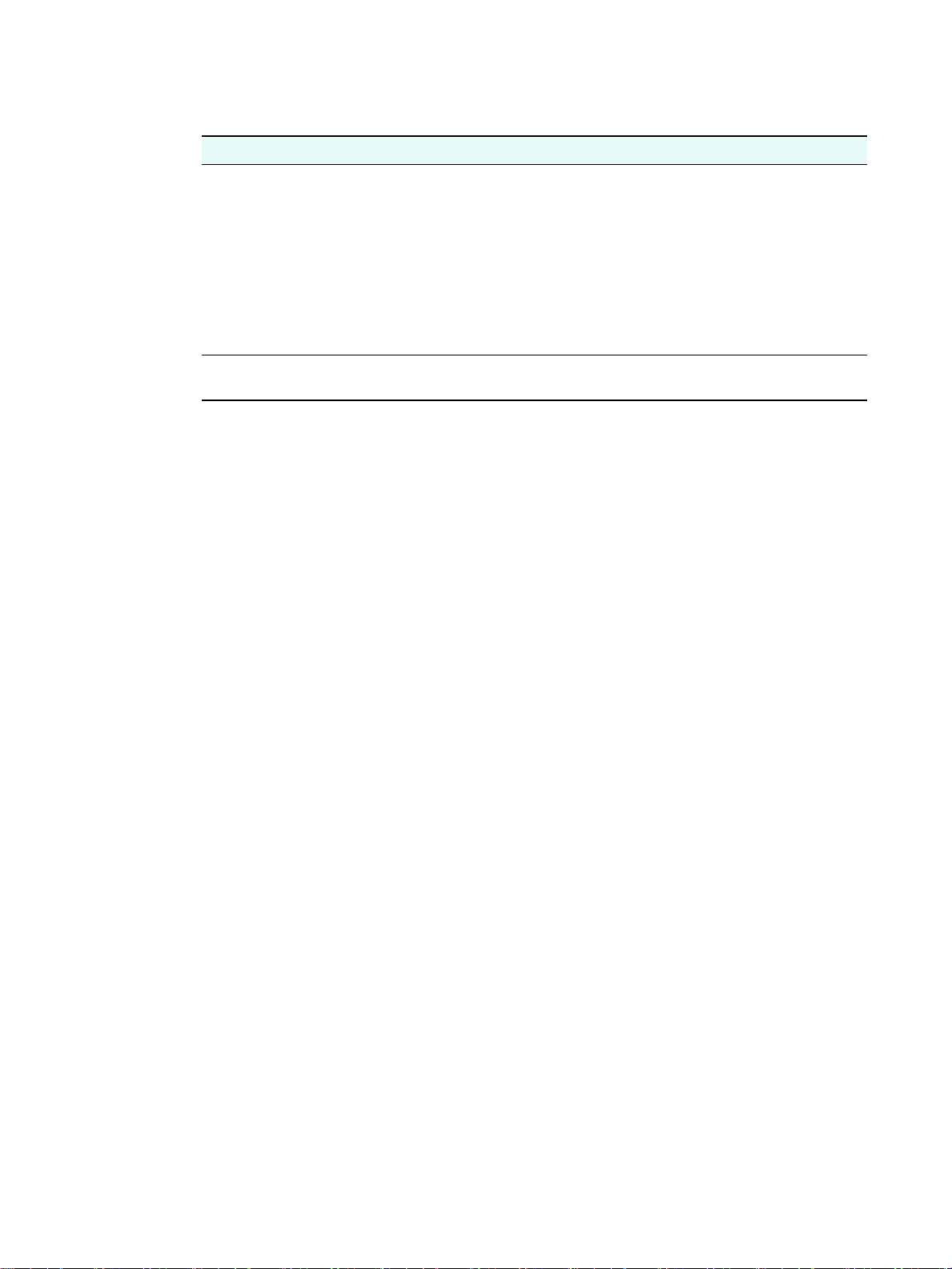
자세한 정보
네트워크를 통한 인쇄시 문제가 발생하는 경우 다음 리소스를 참조하십시오
.
문서 설명
HP Jetdirect Administratorís
Guide
운영
체제 및
체제를 위한 설명서
네트워크 운영
Starter CD
사용에 대한 자세한 정보를 제공합니다
또한 다음 항목에 대한 정보를 제공합니다
z
z
z 프린트
z
z
z 네트워크
설명서는 컴퓨터 또는 네트워크 운영 체제와 함께 제공되며 네트워크
이
인쇄 문제에 대한 기본 정보를 제공합니다
에 포함된 이 설명서는
HP Jetdirect
TCP/IP
FTP(파일 전송
구성 페이지 메시지 및 문제 해결
프린트 서버용
구성
서버에서
LPD(라인
프로토콜) 인쇄
장치 구성 및
HP Jetdirect
HP
프린터 대몬) 서비스
관리를 위한 내장 웹 서버, 웹 기반 툴
프린트 서버 설치 및
.
.
소프트웨어 솔루션
.
이러한 리소스 이외에 프린터 정보 및 구성 기능은 HP Web Jetadmin을 통해 제공됩니다.
자세한 내용은 HP Web Jetadmin 소프트웨어 또는 http://www.hp.com/support/
businessinkjet2800
사이트를 참조하십시오.
12 2 -
액세서리 설치
KOWW
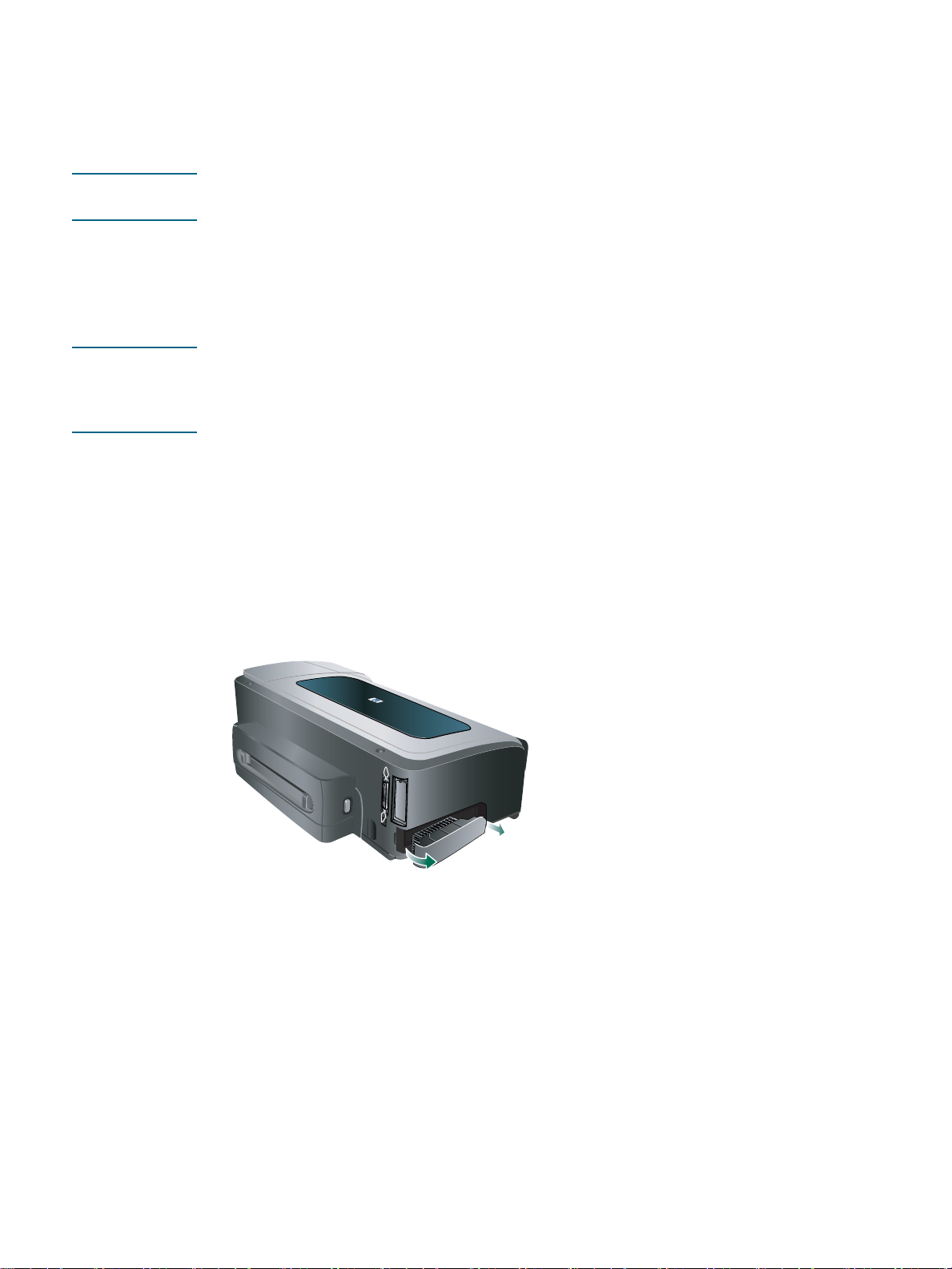
메모리 모듈 설치
복잡한 그래픽 또는
인쇄하는 경우 프린터에 메모리를 추가할 수 있습니다
주 메모리를
않습니다.
프린터에는 96 MB의 내장 메모리가 있으며 64 MB, 128 MB 또는 256 MB RAM을 적용할 수
있는 두 개의 DIMM 슬롯이 있습니다. 주문 정보는 액세서리를 참조하십시오. 프린터 구성
페이지에서 설치된 메모리 용량을 알 수 있습니다. 이 프린터는 최대 544 MB까지만 프린터
메모리를 인식합니다. 따라서 256 MB RAM을 두 개 설치한 경우 총 사용 가능한 프린터
메모리는 544 MB입니다.
주의
DIMM은 정전기에 의해 손상을 입을 수 있는 전자 부품이 포함되어 있습니다. 정전기 발생을
방지하려면 프린터의 노출된 금속 표면에 먼저 접촉해야 합니다. 가능하면 손목 접지대(또는
유사 장치)를 착용하십시오. DIMM은 항상 조심스럽게 다룹니다. 전자 부품 또는 회로 경로를
만지지 마십시오. 이러한 권장 사항을 준수하지 않을 경우 부품에 손상을 줄 수 있습니다.
DIMM 설치 방법
1
프린터 구성 페이지를 인쇄하여 프린터에서 사용 가능한 메모리 양을 찾아 봅니다.
구성 페이지 이해 및 인쇄를 참조하십시오.
PostScript®(PS)
추가하면 프린터가 복잡한 인쇄 작업을 처리할 수 있지만 처리 속도가 증가하지는
문서를 자주 인쇄하는 경우 또는 자동 양면 인쇄 유니트로
.
프린터를 끄고 전원 코드 및 기타 모든 케이블을 뺍니다.
2
3
프린터 왼쪽에 측면 커버를 벗깁니다.
빈 DIMM 슬롯에서 DIMM 잠금을 바깥쪽으로 눌러 잠금을 해제합니다.
4
정전기 방지 패키지에서 DIMM을 탈거합니다.
5
KOWW
메모리 모듈 설치 13

6
하단 모서리의 노치가 DIMM 슬롯에서 표시된 화살표 방향과 같이 되도록 DIMM 슬롯을
정렬합니다.
7 DIMM
8
9
10
을 딸깍 소리가 날 때까지 DIMM 슬롯에 밀어 넣습니다.
측면 커버를 다시 덮습니다.
전원 코드와 다른 케이블을 연결한 후 프린터를 켭니다.
프린터 드라이버의 DIMM을 사용하도록 설정합니다 프린터 드라이버에서 액세서리 켜기
참조하십시오.
를
DIMM이 제대로 설치되었는지 확인하는 방법
1
전원 코드와 기타 케이블이 연결되어 있는지 및 프린터가 켜져 있는지 확인합니다.
2
제어판 디스플레이에 READY(준비 완료)가 표시되어 있는지 확인합니다. 오류 메시지가
표시되면 DIMM이 잘못 설치되었습니다.
3
구성 페이지를 인쇄하십시오. 메모리 섹션에서 현재 메모리 용량과 DIMM을 설치하기 전에
인쇄한 구성 페이지의 용량을 비교합니다. 메모리 용량이 증가되지 않았다면 다음 문제 중
하나일 수 있습니다.
•DIMM
•DIMM
이 잘못 설치되었습니다. DIMM을 탈거하고 설치 절차를 다시 반복합니다.
에 결함이 있습니다. 신품 DIMM으로 교환합니다.
14 2 -
액세서리 설치
KOWW
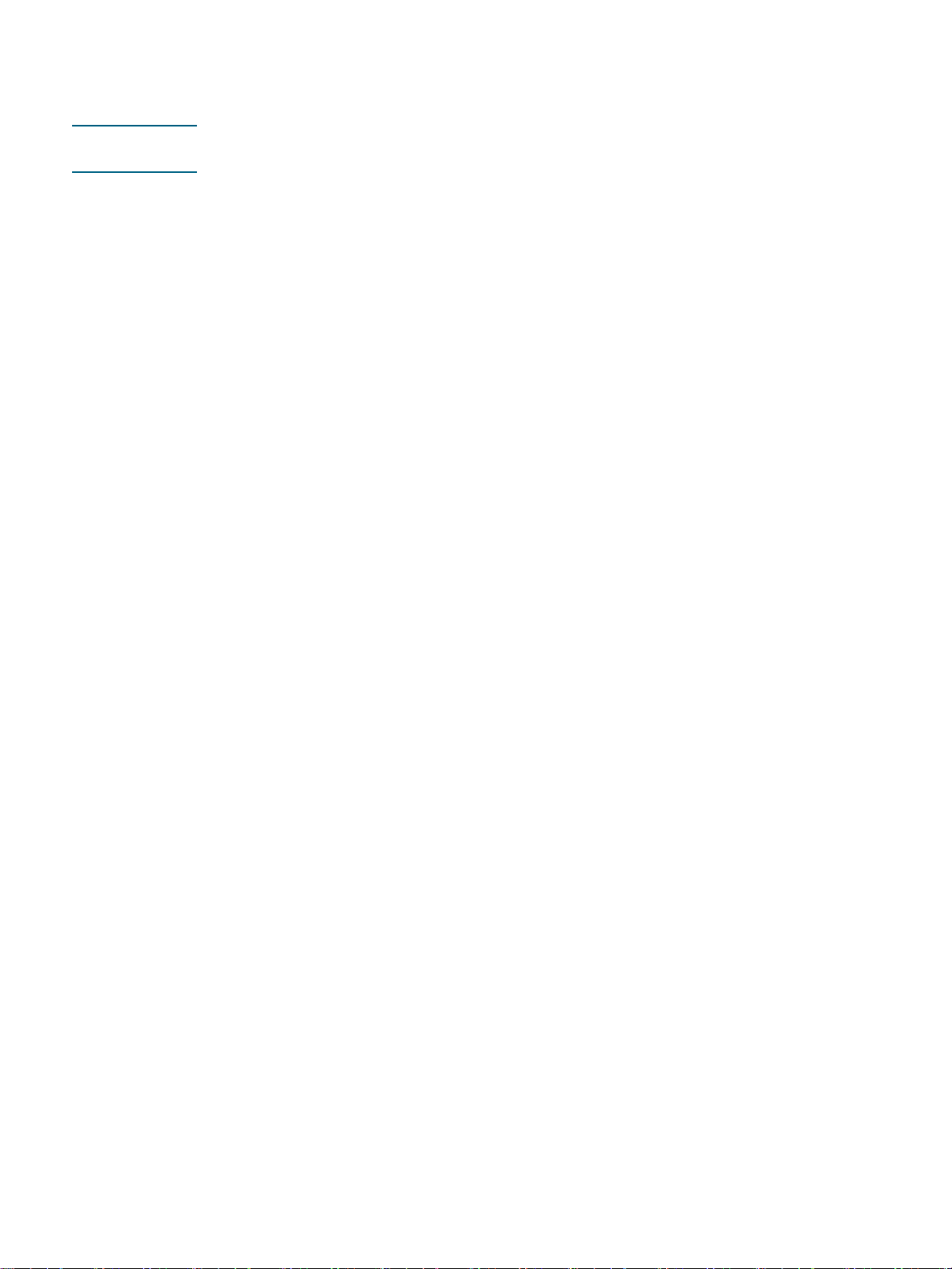
프린터 드라이버에서 액세서리 켜기
주
Mac OS는 프린터 소프트웨어를 설치할 때 프린터 드라이버에서 자동 양면 인쇄 유니트와
용지함 2를 자동으로 켭니다. 그러나 DIMM은 직접 사용하도록 설정해야 합니다.
Windows 컴퓨터에서 액세서리 사용
Windows 컴퓨터에서 프린터 소프트웨어를 설치한 후 용지 2 및 자동 양면 인쇄 유니트 프린터
드라이버에서 작동할 순서대로 설정해야 합니다.
시작
1
2
3
4
을
누르고
프린터 아이콘을 마우스 오른쪽 버튼으로 누른 다음
을
선택합니다.
구성, 장치 설정
따라 다를 수 있습니다.
선택한 탭에서
설정
을
가리킨 다음
장치 옵션
또는
자동 구성, 지금 업데이트
프린터
탭을 누릅니다. 탭 이름은 프린터 드라이버 및 운영 체제에
또는
...,
프린터 및 팩스
속성, 문서 기본값또는 인쇄 기본 설정
확인을
차례로 누릅니다.
를
누릅니다.
KOWW
프린터 드라이버에서 액세서리 켜기 15
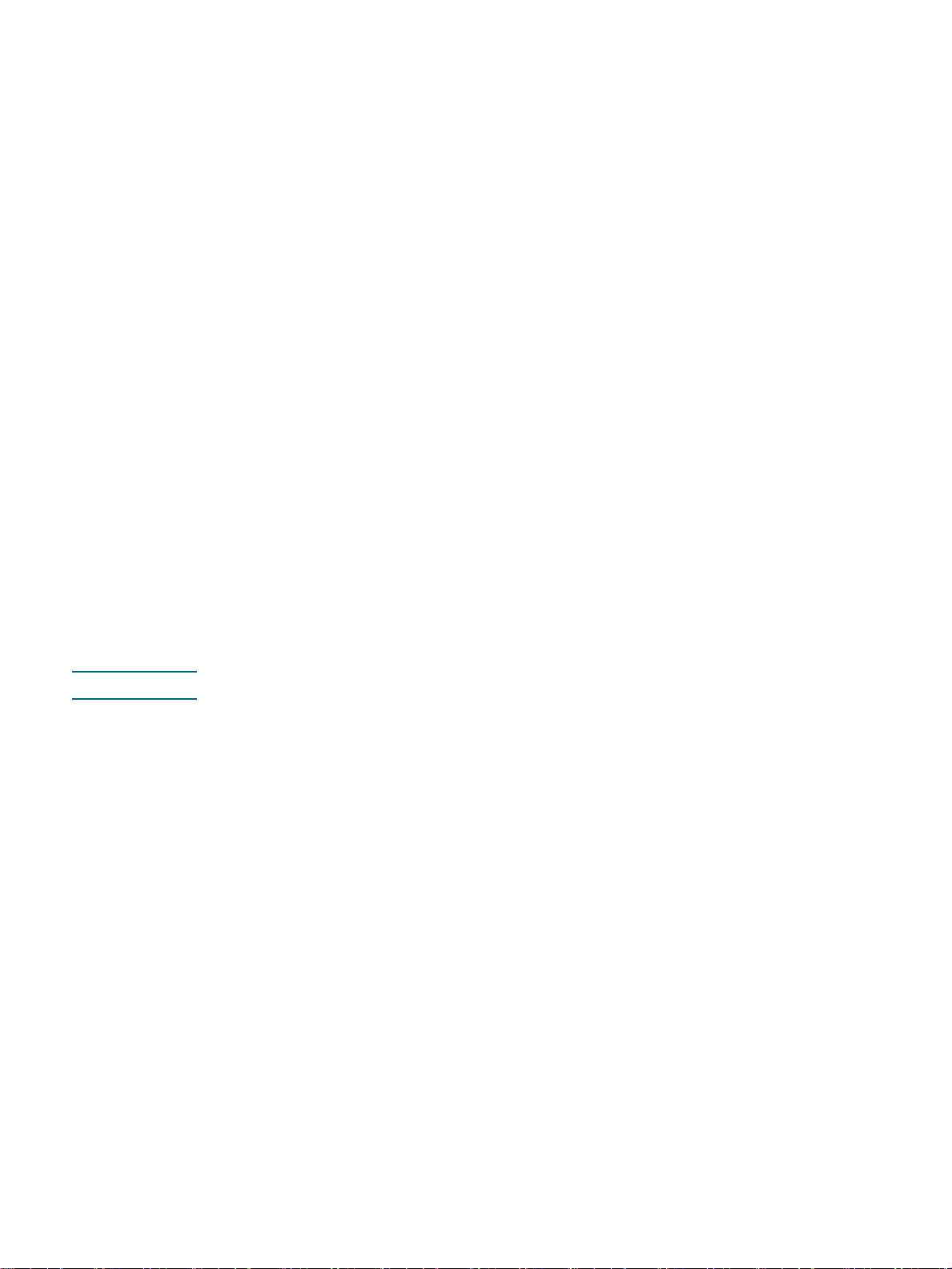
프린터 사용
3
인쇄 용지 선택
이 프린터는 대부분의 사무 용지를 사용할 수 있도록 설계되었습니다. 용지를 대량으로
구입하기 전에 여러 종류의 인쇄 용지를 테스트 해보는 것이 좋습니다. 최적의 인쇄 품질을
위해 HP 용지를 사용하십시오. HP 소모품 및 액세서리를 참조하십시오.
인쇄 용지의 선택과 사용 요령
최상의 인쇄 품질을 위해서는 다음 지침을 따르십시오.
z
z
항상 프린터 규격에 맞는 용지를 사용하십시오. 지원되는 용지의 사양 이해를
참조하십시오.
프린터 드라이버에서 적합한 용지 종류와 크기를 선택합니다. 인쇄 설정 변경을
참조하십시오.
z
용지함에 한 번에 크기가 같은 한 가지 종류의 용지만 넣으십시오.
z
용지함 1 및 용지함 2에는 인쇄면이 아래쪽으로 오도록 용지를 넣고 용지함의 오른쪽과
뒤쪽 가장자리에 맞추어 정렬하십시오. 용지 넣기를 참조하십시오.
주 용지함
z
용지를 너무 많이 넣지 마십시오. 지원되는 용지의 사양 이해를 참조하십시오.
z
걸림, 인쇄 품질 문제 및 기타 프린터 문제를 방지하려면 다음과 같은 용지 사용을
피하십시오.
•
• 손상되거나 접히거나 구겨진 용지
• 잘렸거나 구멍이 뚫린 용지
• 울퉁불퉁하거나 엠보싱이 있거나 잉크가 잘 스며들지 않는 용지
• 너무 가볍거나 쉽게 늘어나는 용지
지원되는
인쇄를 참조하십시오.
카드 및 봉투
z
표면이 너무 매끄럽거나 양면 테이프, 고리, 구멍 등이 있는 봉투는 사용하지 마십시오.
두껍거나 모양이 불규칙하거나 귀퉁이가 말린 카드 및 봉투 또는 구겨지거나 찢어지거나
하여 일부가 훼손된 카드 및 봉투를 사용하지 마십시오.
2에는 일반 용지만 사용할 수 있습니다.
여러 부분으로 된 용지
용지에서 인쇄하는 데 대한 자세한 내용은 특수 용지 및 사용자 정의 크기 용지에
16 3 -
z
z
프린터 사용
헐겁지 않고 접힌 부분이 말끔하게 처리된 봉투를 사용하십시오.
용지함의 아이콘에 따라 프린터에 봉투를 넣으십시오.
KOWW
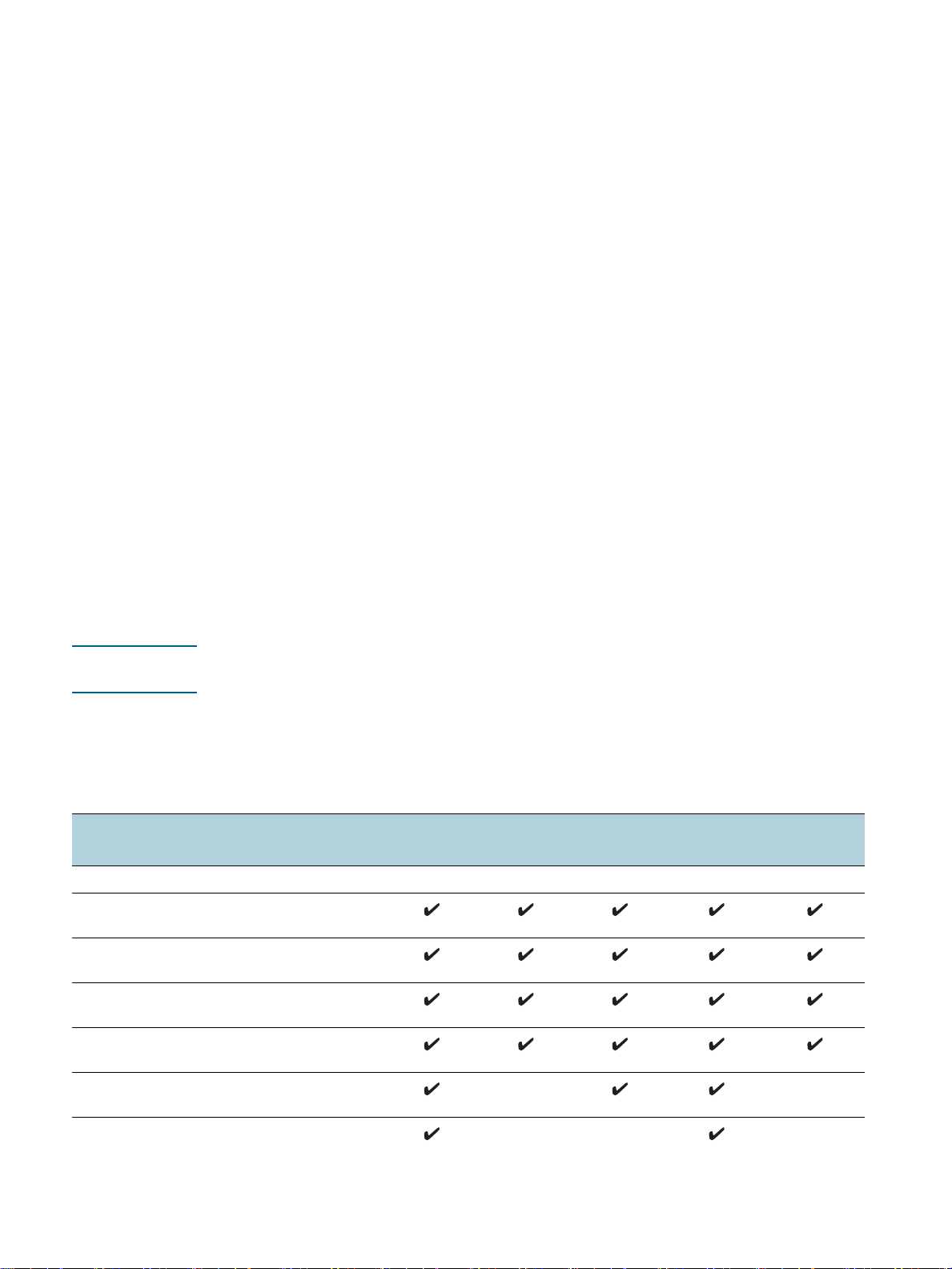
인화지
최고품질
z
모드를 사용하여 사진을 인쇄합니다. 이 모드에서는 컴퓨터와 프린터에서
메모리를 많이 사용하기 때문에 인쇄 시간이 오래 걸릴 수 있습니다.
z
용지가 인쇄되어 나오는 대로 꺼내어 옆에 놓고 말립니다. 마르지 않은 투명 필름이 쌓이면
잉크가 번질 수 있습니다.
투명 필름
z
거친 면이 아래로 향하고 접착 띠가 앞쪽을 향하도록 투명 필름을 넣습니다.
최고품질
z
모드를 사용하여 투명 필름을 인쇄합니다. 이 모드를 사용하면 건조 시간이 더
길어지지만 다음 페이지가 프린터를 나가기 전에 잉크가 완전히 건조됩니다. 마르지 않은
투명 필름이 쌓이면 잉크가 번질 수 있습니다.
사용자 정의 크기 용지
z
프린터가 지원하는 사용자 정의 크기 용지만 사용하십시오.
z
응용 프로그램에서 사용자 정의 크기 용지를 지원하는 경우 문서를 인쇄하기 전에 응용
프로그램에서 용지 크기를 설정한 다음 문서를 인쇄합니다. 아니면 프린터 드라이버에서
크기를 설정하십시오. 사용자 정의 용지 크기에 올바로 인쇄하기 위해 기존 문서의 형식을
변경해야 할 수 있습니다.
지원되는 용지의 사양 이해
이 단원에서는 프린터에서 지원하는 용지의 크기, 종류 및 무게에 대한 정보를 제공합니다.
용지함 용량에 대한 정보도 제공합니다.
주
용지 크기 용지함
표준 용지 크기
U.S. 레터
(216 x 279 mm, 8.5 x 11 in)
U.S.
리갈
(216 x 356 mm, 8.5 x 14 in)
A4
(210 x 297 mm, 8.3 x 11.7 in)
용지함
2는 HP Business Inkjet 2800dt 및 HP Business Inkjet 2800dtn 프린터와 함께
제공됩니다.
지원되는 용지 크기
* 수동 양면 인쇄를 지원하는 용지 크기입니다. 양면에 인쇄(양면 인쇄)를 참조하십시오.
용지함
1
2
전면 수동
공급 슬롯
후면 수동
공급 슬롯
자동 양면
유니트
U.S. Executive
(184 x 267 mm, 7.25 x 10.5 in)
U.S. Statement
(140 x 216 mm, 5.5 x 8.5 in)
A5
(148 x 210 mm, 5.8 x 8.3 in)
KOWW
인쇄 용지 선택 17
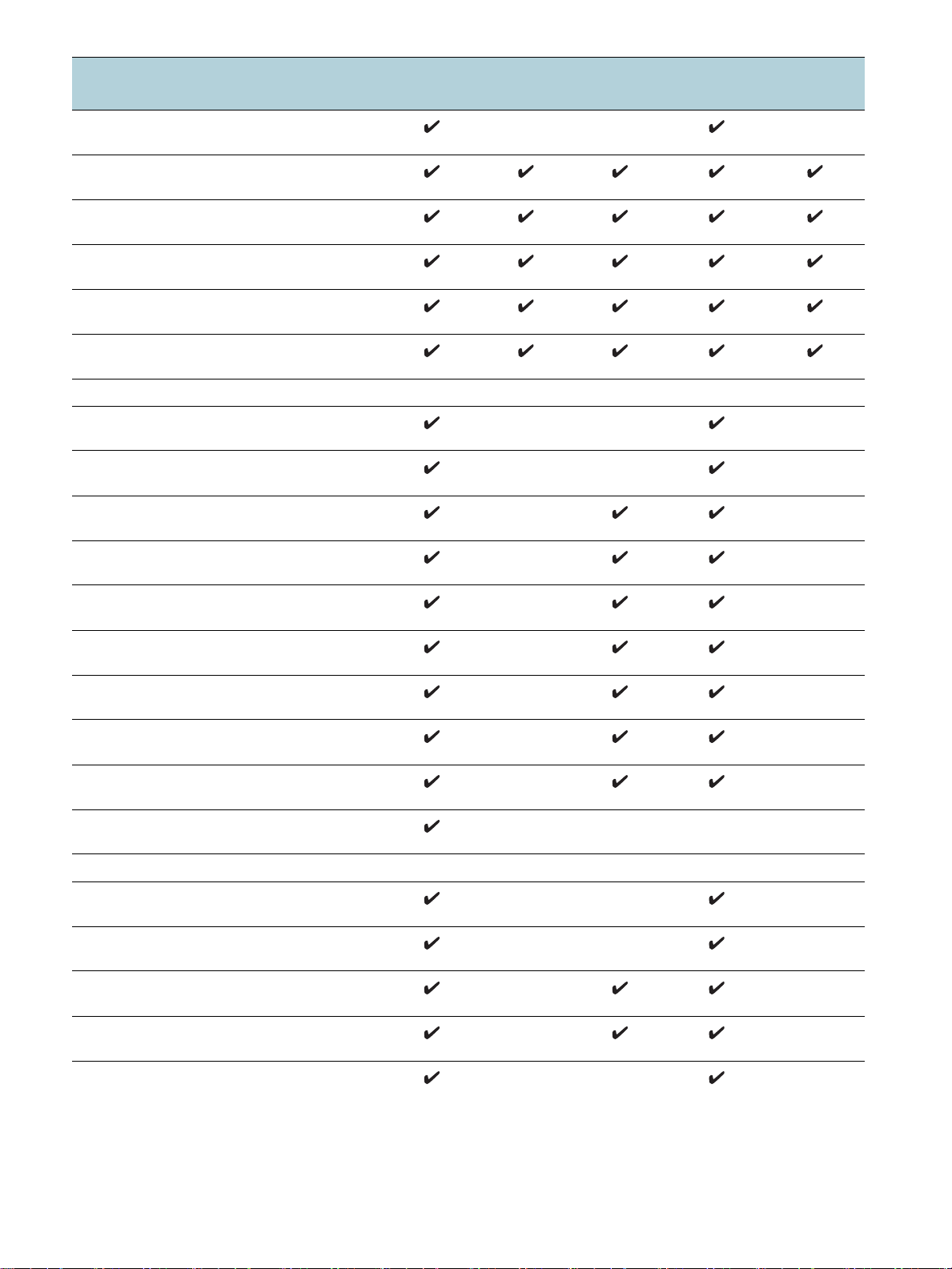
용지 크기 용지함
A6
(105 x 148 mm, 4.1 x 5.8 in)
JIS B4
(257 x 364 mm, 10.1 x 14.3 in)
JIS B5
(182 x 257 mm, 7.2 x 10.1 in)
타블로이드
(279 x 432 mm, 11 x 17 in)
A3
(297 x 420 mm, 11.7 x 16.5 in)
Super B, A3 Nobi
(330 x 483 mm, 13.0 x 19.0 in)
봉투
U.S. #10
(105 x 241 mm, 4.12 x 9.5 in)
봉투
용지함
1
2
전면 수동
공급 슬롯
후면 수동
공급 슬롯
자동 양면
유니트
Monarch
(98 x 191 mm, 3.88 x 7.5 in)
HP
(111 x 152mm, 4.38 x 6 in)
봉투
(111 x 146 mm, 4.37 x 5.75 in)
DL
(110 x 220 mm, 4.3 x 8.7 in)
C5
(162 x 229 mm, 6.4 x 9 in)
C6
(114 x 162 mm, 4.5 x 6.4 in)
카쿠 봉투
(240 x 332 mm, 9.4 x 13.1 in)
일본 봉투
(120 x 235 mm; 4.7 x 9.3 in)
일본 봉투
(90 x 205 mm; 3.5 x 8.1 in)
카드
색인 카드
(102 x 152 mm, 4 x 6 in)
봉투
카드 봉투
A2
봉투
봉투
봉투
#2
Chou #3
Chou #4
색인 카드
(127 x 203 mm, 5 x 8 in)
탭이 있는 색인 카드
4 x 6
(102 x 152 mm, 4 x 6 in)
우편엽서
(100 x 148 mm, 3.9 x 5.8 in)
오푸쿠 우편엽서
(148 x 200 mm, 5.8 x 7.9 in)
18 3 -
프린터 사용
KOWW
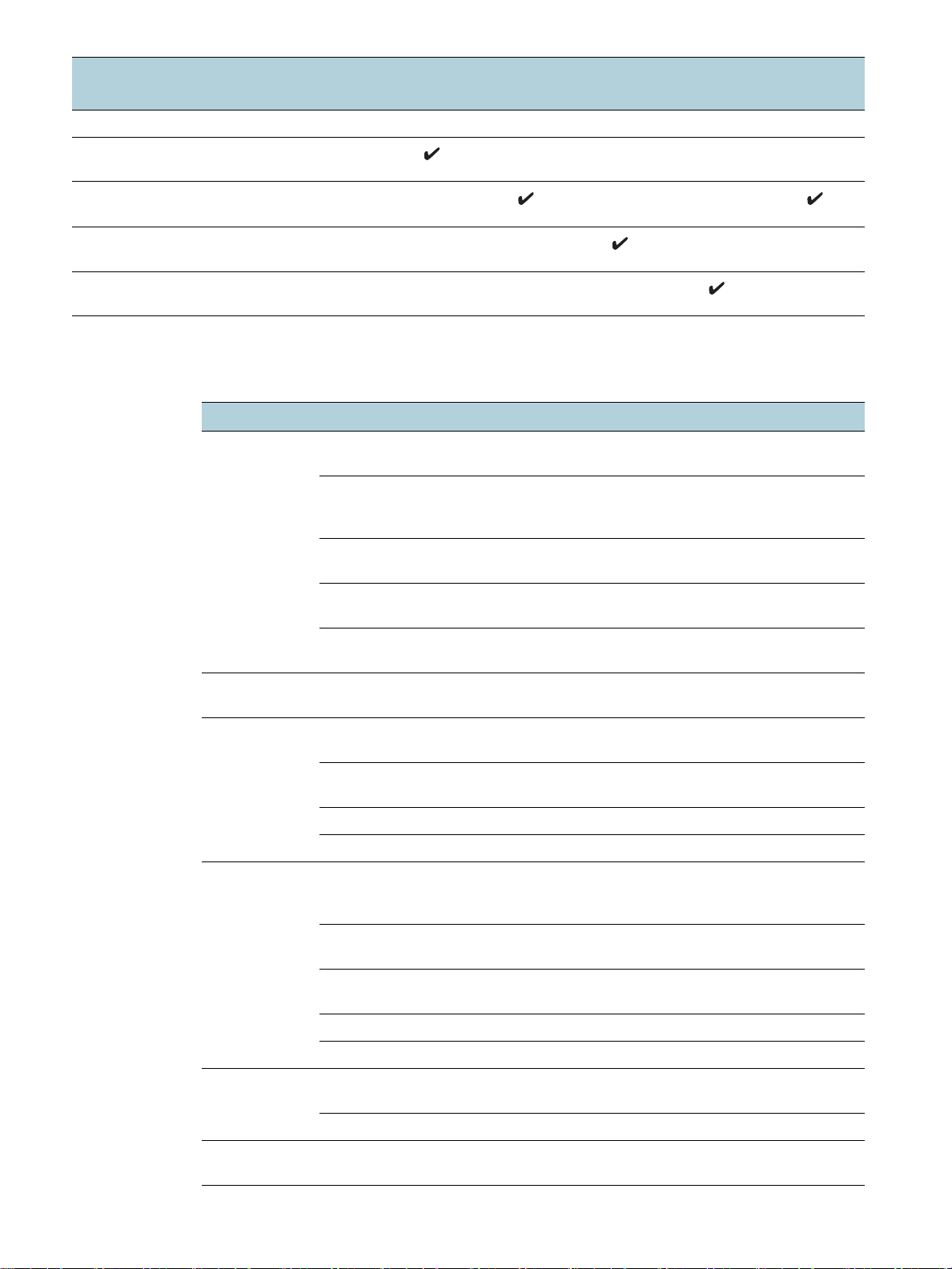
용지 크기 용지함
사용자 정의 크기 용지
가로
90 ~ 330 mm 및 세로 146 ~ 483 mm(가로
3.54 ~ 13.0 in
가로
182 ~ 330 mm 및 세로 257 ~ 483 mm(가로
7.2 ~ 13.0 in
가로
110 ~ 330 mm 및 세로 220 ~ 483 mm(가로
4.33 ~ 13.0 in
가로
96 ~ 330 mm 및 세로 146 ~ 483 mm(가로
3.77 ~ 13.0 in
및 세로
및 세로
및 세로
및 세로
5.75 ~ 19.0 in)
10.1 ~ 19.0 in)
8.65 ~ 19.0 in)
5.75 ~ 19.0 in)
지원되는 용지 종류 및 무게
용지함 종류 무게 용량
용지함
1
용지
봉투
카드 최대
용지함
1
60 ~ 90 g/m
(16 ~ 24 lb
75 ~ 90 g/m
(20 ~ 24 lb
봉투
2
)
200 g/m
전면 수동
공급 슬롯
2
본드지
)
2
본드지
2
후면 수동
공급 슬롯
최대
150매의 일반
자동 양면
유니트
용지
(13 mm 또는 0.5 in높이)
최대
22
매
(13 mm 또는 0.5 in높이)
최대 5매
(110 lb 색인)
투명
특수 용지 최대
용지함
2
전면 수동 공급 용지
후면
수동 공급
슬롯
양면
유니트 용지
자동
일반 용지만
봉투
투명
특수
용지
봉투
카드 최대
투명
특수
용지 또는
레이블 최대
30
(8 mm 또는 0.3 in높이)
50
(13 mm 또는 0.5 in높이)
60 ~ 90 g/m
(16 ~ 24lb
60 ~ 90 g/m
(16 ~ 24lb
75 ~ 90 g/m
2
본드지
2
본드지
2
최대
250매의 일반 용지(25 mm
또는
)
최대
1 in 높이)
10
)
매/1회
1
(20 ~ 24 lb)
필름 최대 8매
용지 최대 6매
60 ~ 270 g/m
2
1
매/1회
(16 ~ 32.66 kg
본드지
)
75 ~ 90 g/m
2
매/1회
1
20 ~ 24 lb
200 g/m
2
매/1회
1
(최대 110 lb 색인)
필름
용지
60 ~ 90 g/m
(16 ~ 24 lb
2
본드지
1매/1
1매/1
해당 없음
)
매
매
매
회
회
KOWW
용지 해당 없음
특수
양면
출력
용지함 지원되는 모든 용지 최대
100매의 일반
(텍스트 인쇄)
용지
인쇄 용지 선택 19
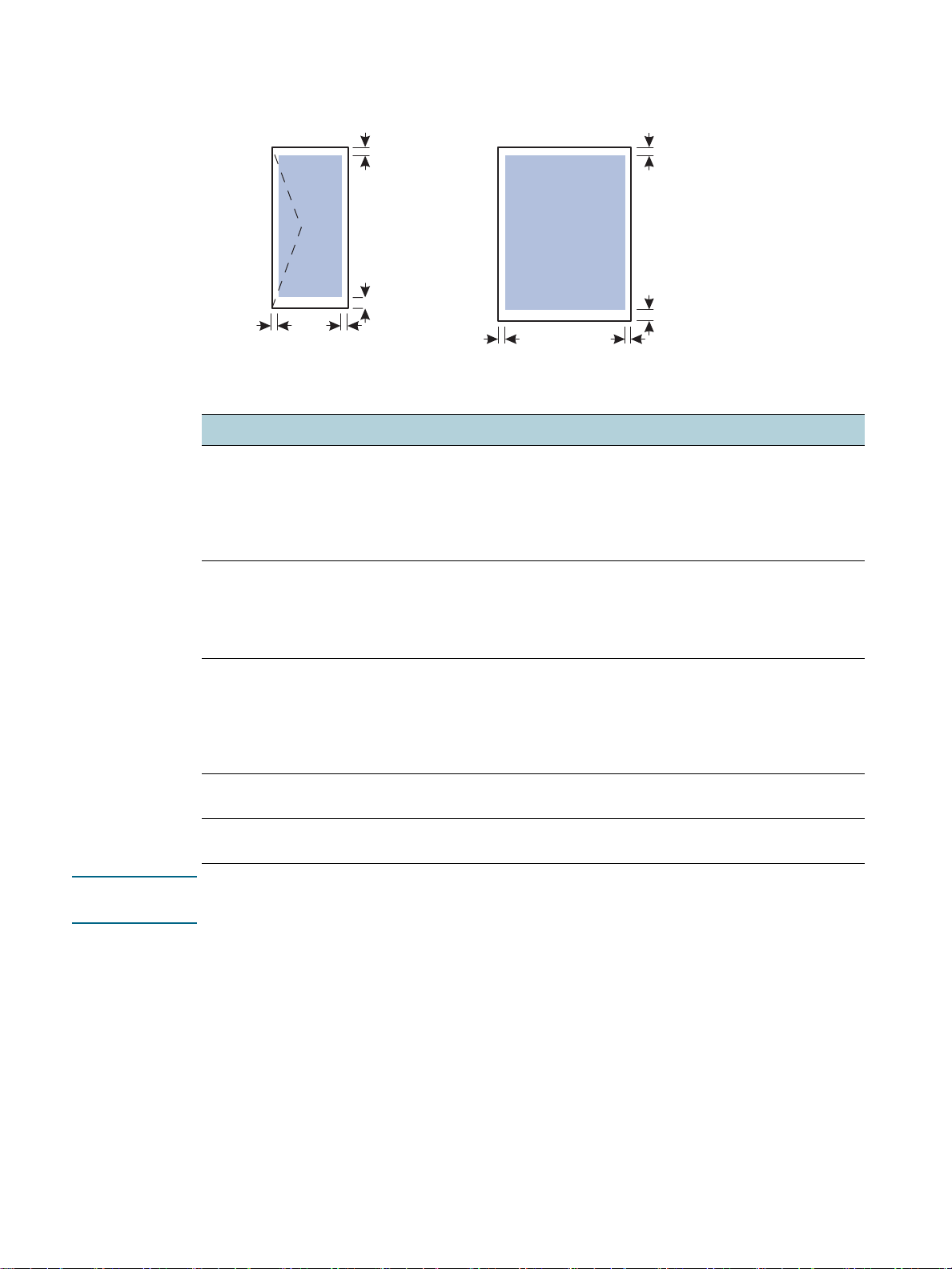
최소 여백 설정
문서 여백은 세로 방향에서 이 최소 여백 설정 이상이어야 합니다
위쪽
아래쪽
왼쪽
오른쪽
.
위쪽
아래쪽
오른쪽왼쪽
용지 왼쪽 여백 오른쪽 여백 위쪽 여백 아래쪽 여백
U.S. 레터, A4, U.S.
Executive, U.S. Statement,
우편엽서, 오푸쿠
우편엽서
색인 카드
A6
U.S.
, JIS B4, JIS B5,
카드
리갈, 타블로이드
(5 x 8 in), A5,
,
A3, Super B, A3 Nobi,
사용자 지정 크기 용지
U.S. #10
봉투
봉투
C6 봉투
Chou #3,
봉투
, Monarch
인사 카드 봉투
, HP
,
A2, DL 봉투, C5 봉투,
, 일본 봉투
일본 봉투
Chou #4
3.3 mm
(0.13 in)
5.1 mm
(0.2 in)
3.2 mm
(0.13 in)
3.3 mm
(0.13 in)
5.1 mm
(0.2 in)
3.2 mm
(0.13 in)
11.7 mm
(0.46 in)
11.7 mm
(0.46 in)
11.7 mm
(0.46 in)
11.7 mm
(0.46 in)
3.0 mm (0.12 in
극소화된 한계에
인치
)
11.7 mm
(0.46 in)
3.0 mm (0.12 in
극소화된 한계에
인치
)
11.7 mm
(0.46 in)
카쿠 봉투
절취 탭이 있는 인화지
6in
#2
또는
101.6 x 152.4mm)
(4 x
5.1 mm
(0.2 in)
3.0 mm
(0.12 in)
5.1 mm
(0.2 in)
3.0 mm
(0.12 in)
11.7 mm
(0.46 in)
3.0 mm
(0.12 in)
11.7 mm
(0.46 in)
3.0 mm
(0.12 in)
주 자동 양면 유니트를 사용하는 경우 최소 위쪽 및 아래쪽 여백이 12.7 mm(0.5 in) 이상이어야
합니다.
20 3 -
프린터 사용
KOWW
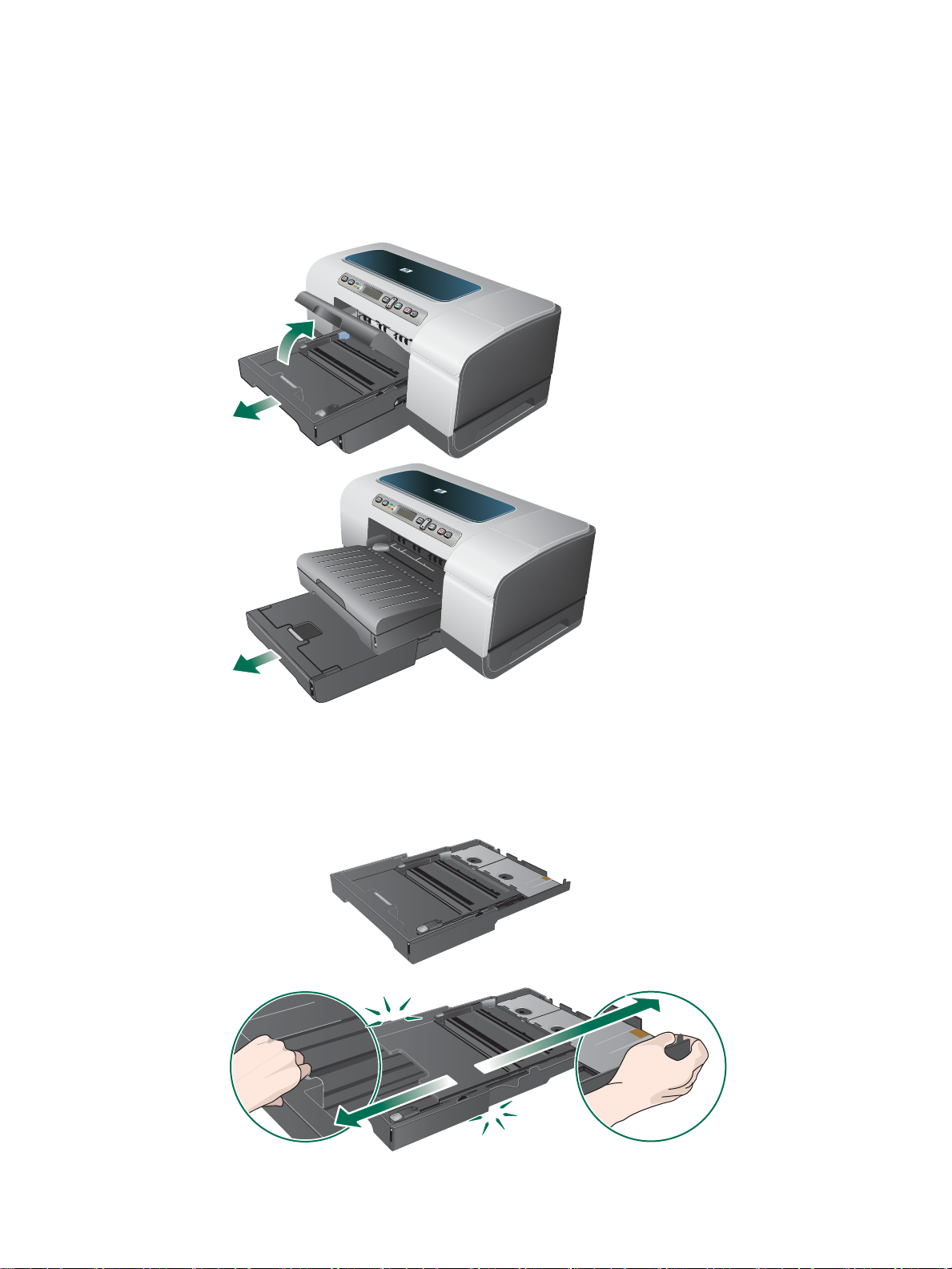
용지 넣기
용지함 1 또는 용지함 2에 용지를 넣는 방법
1
용지함 1을 사용하는 경우 용지함 1의 앞면 아래쪽을 잡고 출력 용지함을 들어 올린 다음
용지함 1을 프린터 바깥쪽으로 당깁니다
용지함 2를 사용하는 경우 용지함 2를 당기고 커버를 올립니다.
.
2 A3
나 그보다 크기가 큰 용지를 사용하는 경우 용지함 앞면 가까이 있는 용지함 확장 잠금을
눌러 용지함을 확장하고 완전히 확장될 때까지 용지함의 양끝을 서로 반대 방향으로
당깁니다.
용지함
1
KOWW
용지 넣기 21
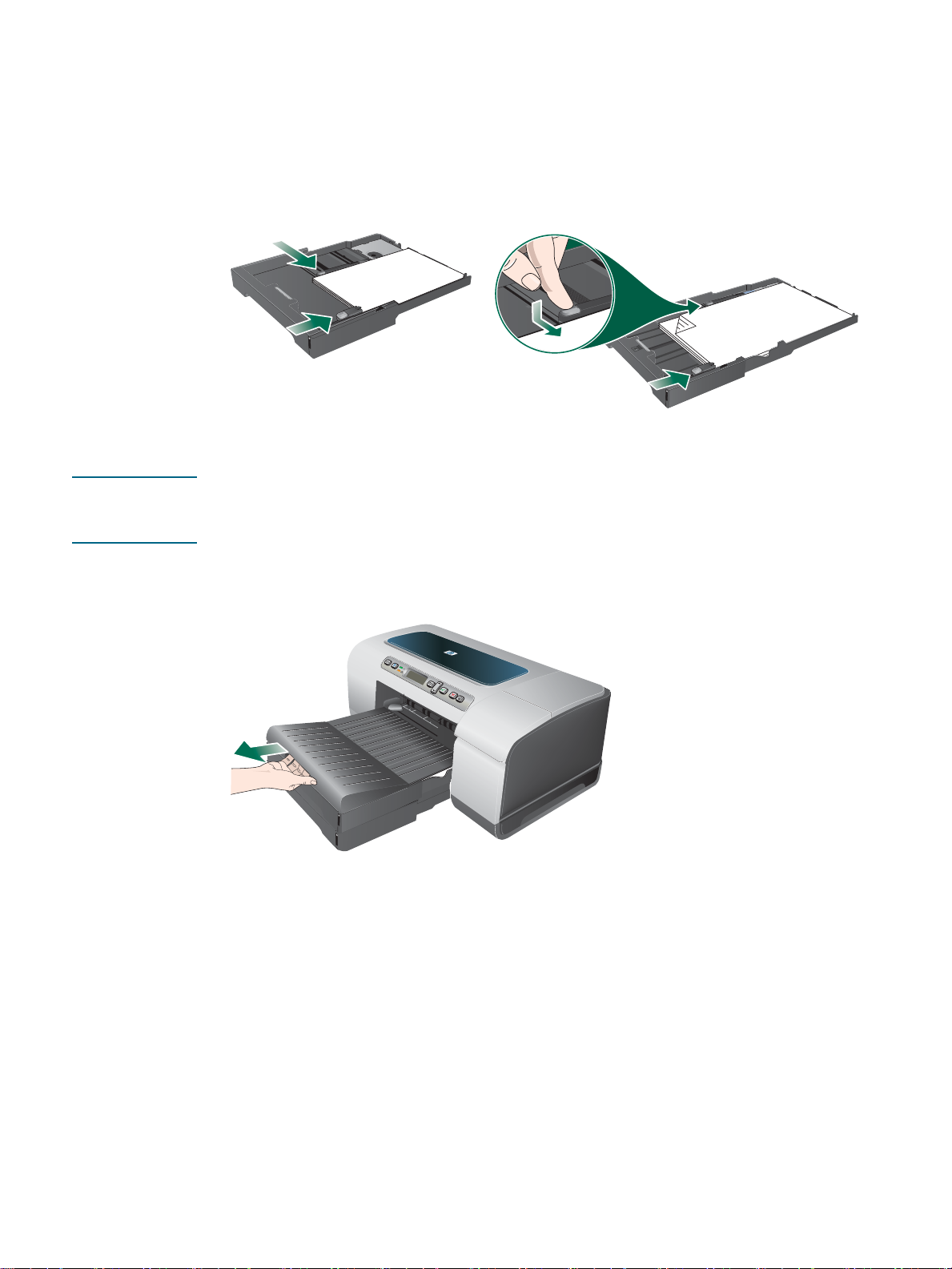
3
용지 폭 조정대의 버튼을 누르고 왼쪽으로 조정대를 미십시오. 용지 길이 조정대의 버튼을
누르고 사용자쪽으로 조정대를 미십시오.
4
인쇄면이 아래쪽을 향하도록 용지함의 오른쪽에 맞추어 용지를 넣으십시오. 용지 더미를
용지함의 오른쪽 및 뒤쪽 가장자리에 맞추고 떨어지지 않도록 하십시오
5
용지 조정대의 버튼을 누르고 용지함에 넣은 용지 가장자리쪽으로 밀어 밀착시키십시오.
.
용지함
6
용지함 1을 뺀 경우 다시 프린터에 가만히 넣고 출력 용지함을 원래 위치보다 내립니다.
용지함 2를 뺀 경우 용지함 커버를 내리고 용지함 2를 조심스럽게 다시 넣습니다.
주의 용지함의 받침대를 뺀 경우 용지함을 다시 넣을 때 용지함 받침대 잠금을 누르지 마십시오.
용지함 받침대 잠금을 누르면 용지함을 밀어 넣을 때 용지함이 다시 나올 수 있습니다. 용지함
의 긴 용지는 접혀져 인쇄하는 동안 문제가 발생할 수 있습니다.
7
용지함 1이나 용지함 2를 확장한 경우 출력 용지함 앞면 아래쪽을 잡고 출력 용지함
받침대를 뺀 다음 용지 받침대를 당깁니다.
1
22 3 -
8
프린터 사용
인쇄할 때 프린터 드라이버에서 적절한 용지 종류와 크기를 선택합니다. 자세한 내용은
인쇄 설정 변경을 참조하십시오.
KOWW
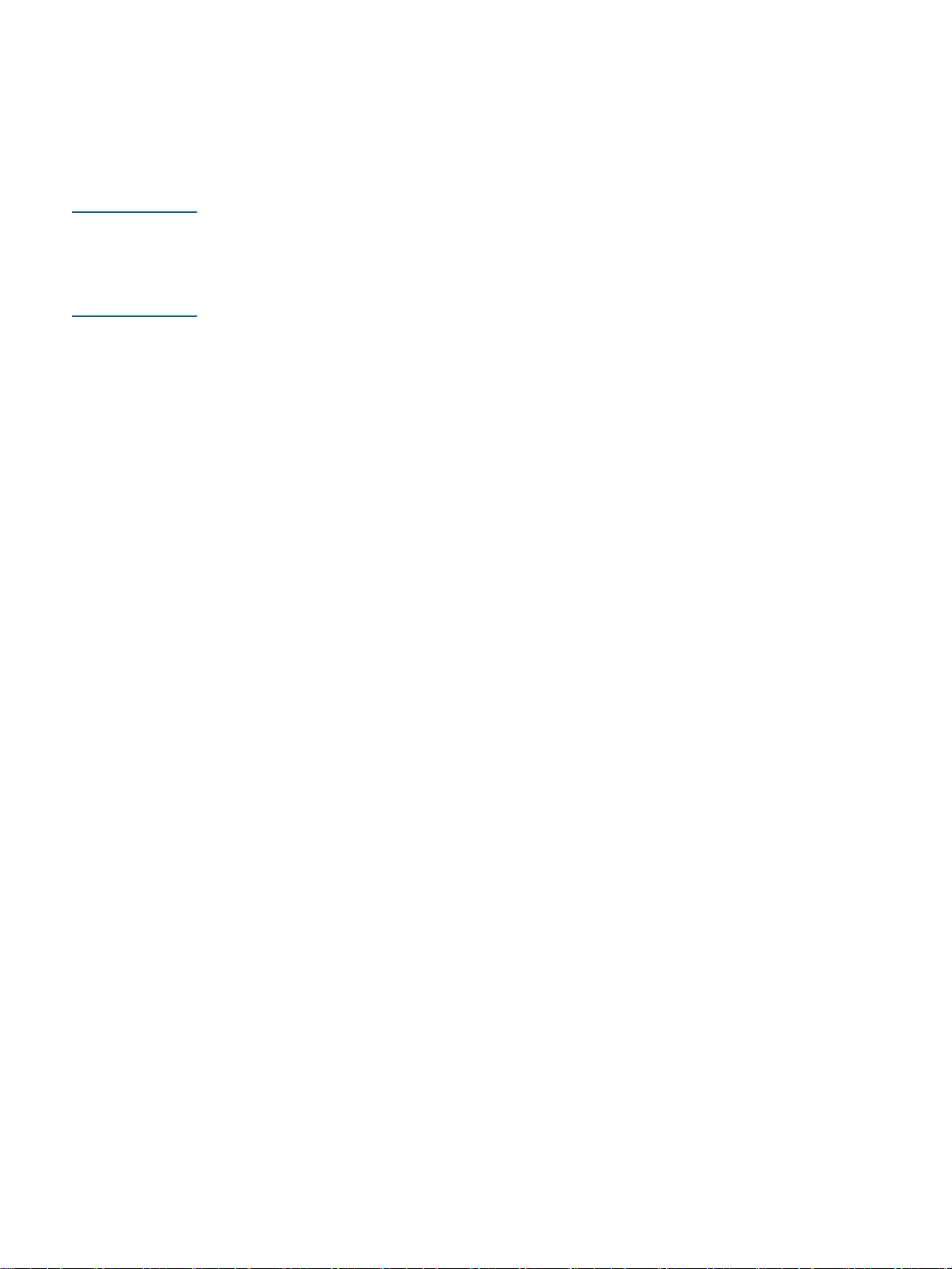
인쇄 설정 변경
응용 프로그램 또는 프린터 드라이버에서 인쇄 설정(예: 용지 크기 또는 종류)을 변경할 수
있습니다. 응용 프로그램에서 변경한 사항은 프린터 드라이버에서 변경한 사항에 우선합니다
하지만 응용 프로그램을 닫으면 설정이 프린터 드라이버에 구성된 기본 설정으로 다시
바뀝니다
주 모든 인쇄 작업에 대한 인쇄 설정을 지정하려면 프린터 드라이버에서 변경해야 합니다.
Windows
참조하십시오. 특정 응용 프로그램에서 인쇄에 대한 자세한 내용은 해당 응용 프로그램
문서를 참조하십시오.
.
의 프린터 드라이버 기능에 대한 자세한 내용은 프린터 드라이버 온라인 도움말을
응용 프로그램에서 현재 인쇄 작업에 대한 설정을 변경하는 방법(Windows)
1
인쇄하려는 문서를 엽니다.
파일 메뉴에서 인쇄를 누른 후 설정 또는 속성을 누릅니다.
2
특정 옵션은 사용하는 응용 프로그램에 따라 다를 수 있습니다.
3
원하는 설정을 변경하고 확인, 인쇄 또는 이와 유사한 명령을 누릅니다.
향후 모든 인쇄 작업에 대한 기본 설정을 변경하는 방법(Windows)
1
시작을 누르고 설정을 가리킨 다음 프린터 또는 프린터 및 팩스를 누릅니다.
.
2
프린터 아이콘을 마우스 오른쪽 버튼으로 누른 다음 속성, 문서 기본값 또는 인쇄 기본 설정
선택합니다.
을
3
원하는 기타 설정을 변경하고 확인을 누릅니다.
설정을 변경하는 방법(Mac OS)
1
파일 메뉴에서 페이지 설정을 누릅니다.
원하는 설정을 변경하고 승인을 누릅니다.
2
3
파일 메뉴에서 프린트를 누릅니다.
원하는 설정을 변경하고 프린트를 누릅니다.
4
KOWW
인쇄 설정 변경 23
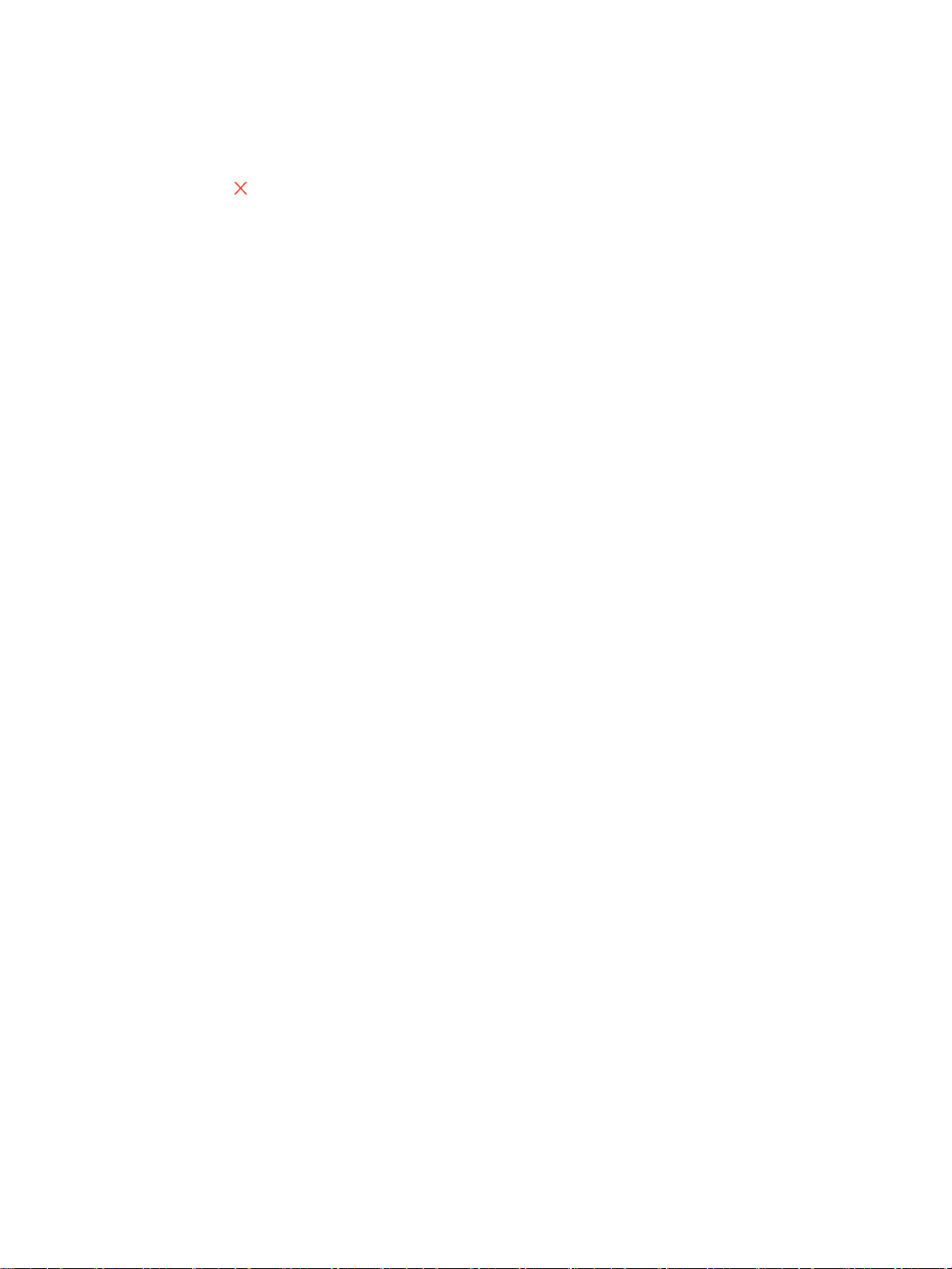
인쇄 취소
다음 방법 중 하나를 사용하여 인쇄를 취소할 수 있습니다
z
제어판
(
취소 버튼)을 누릅니다. 현재 프린터가 처리 중인 작업이 삭제됩니다. 처리 대기 중인
작업에는 영향을 미치지 않습니다
z
Windows
컴퓨터 화면의 하단 오른쪽 구석에 있는 프린터 아이콘을 두 번 누릅니다. 인쇄 작업을
선택한 다음 키보드의 Delete 키를 누릅니다.
z
Mac OS X(10.1.5
프린트 센터 아이콘을 누른 다음 프린터 아이콘을 두 번 누릅니다. 인쇄 작업을 선택하고
삭제를 누릅니다.
이상
)
.
.
24 3 -
프린터 사용
KOWW
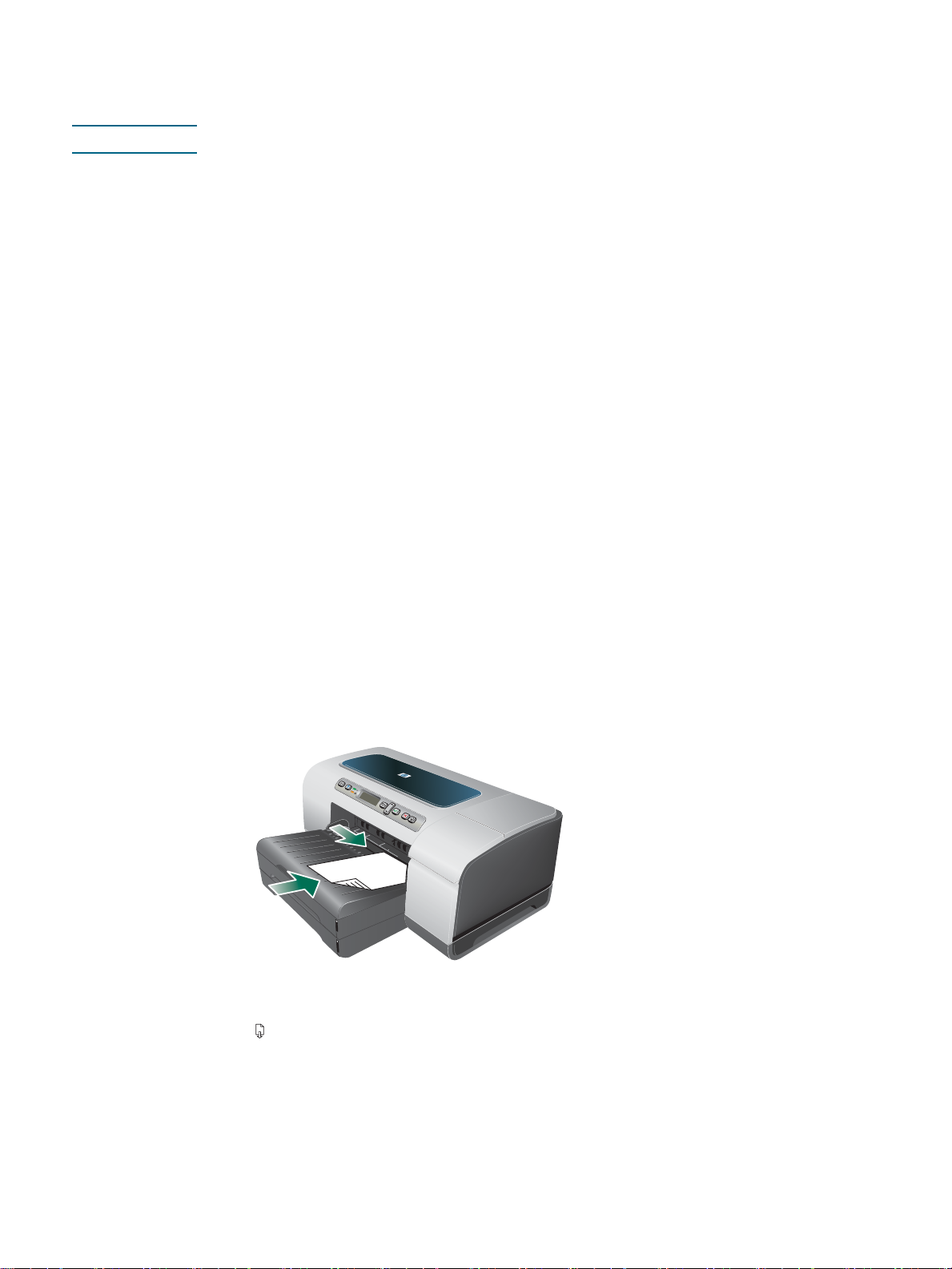
전면 또는 후면 수동 공급 슬롯을 사용하여 인쇄
주 자동 양면 인쇄 유니트를 설치한 경우 후면 수동 공급 슬롯은 사용할 수 없습니다.
1 Windows
a
프린터 드라이버를 엽니다.
용지/품질 탭의 용지함 드롭다운 목록에서 수동 급지 옵션을 선택합니다.
b
c
원하는 기타 설정을 변경하고 확인을 누릅니다.
문서를 인쇄합니다.
d
의 경우
Mac OS:
파일 메뉴에서 페이지 설정을 누릅니다.
a
용지 크기를 선택합니다
b
c
파일 메뉴에서 프린트를 누릅니다.
d
복사 및 페이지 패널에서 수동 급지 옵션을 선택합니다.
e
용지 종류/품질 패널을 엽니다.
용지 탭을 누르고 용지 종류를 선택합니다.
f
g
원하는 기타 설정을 변경하고 승인 또는 프린트를 누릅니다.
재실행 불이 깜박일 때까지 기다립니다.
2
3
전면 수동 공급 슬롯을 사용하는 경우 다음을 수행합니다.
출력 용지함에 있는 출력물을 제거합니다.
a
.
인쇄면이 아래쪽을 향하도록 하고 슬롯의 오른쪽에 맞춰 용지가 가장 안쪽에 닿도록
b
넣습니다. 봉투는 용지함의 아이콘에 따라 넣으십시오. 지원되는 용지 종류 및 무게를
참조하십시오.
c
로드된 용지의 가장자리까지 용지 폭 조정대를 밉니다.
재실행 버튼)을 눌러 인쇄합니다.
d (
KOWW
전면 또는 후면 수동 공급 슬롯을 사용하여 인쇄 25
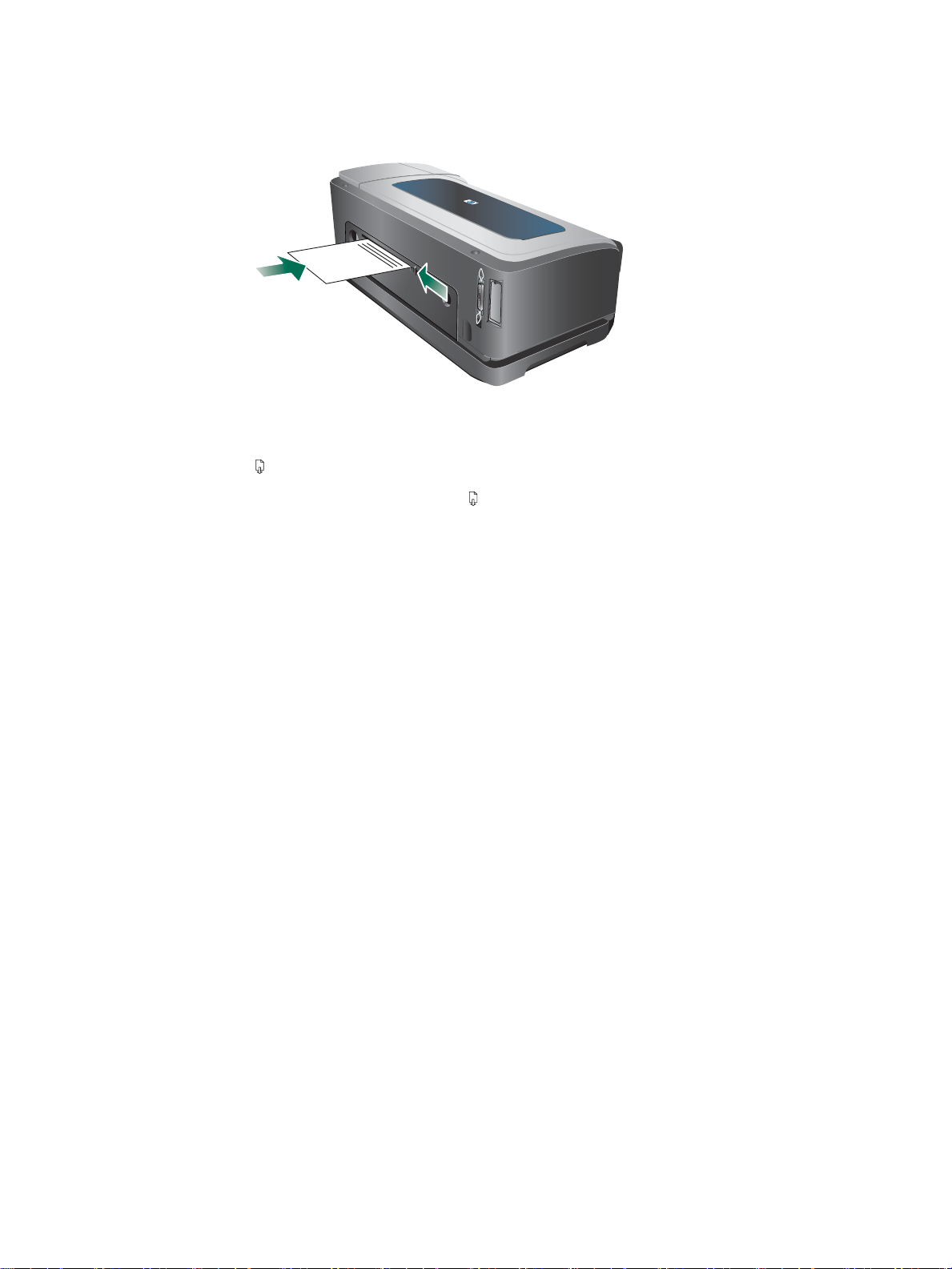
4
후면 수동 공급 슬롯을 사용하는 경우 다음을 수행합니다.
자동 양면 인쇄 유니트가 설치되어 있으면 후면 액세스 패널로 교체합니다.
a
b
필요한 용지 폭까지 용지 폭 조정대를 미십시오.
용지 한 장을 인쇄면이 위로 향하도록 하고 슬롯 왼쪽에 맞춰 프린터에 용지가 제대로
c
삽입될 때까지 넣습니다.
재실행 버튼)을 눌러 인쇄합니다.
d (
두 페이지 이상 인쇄하는 경우 (재실행 버튼)을 눌러 각 장을 삽입한 후에 인쇄합니다.
e
26 3 -
프린터 사용
KOWW
